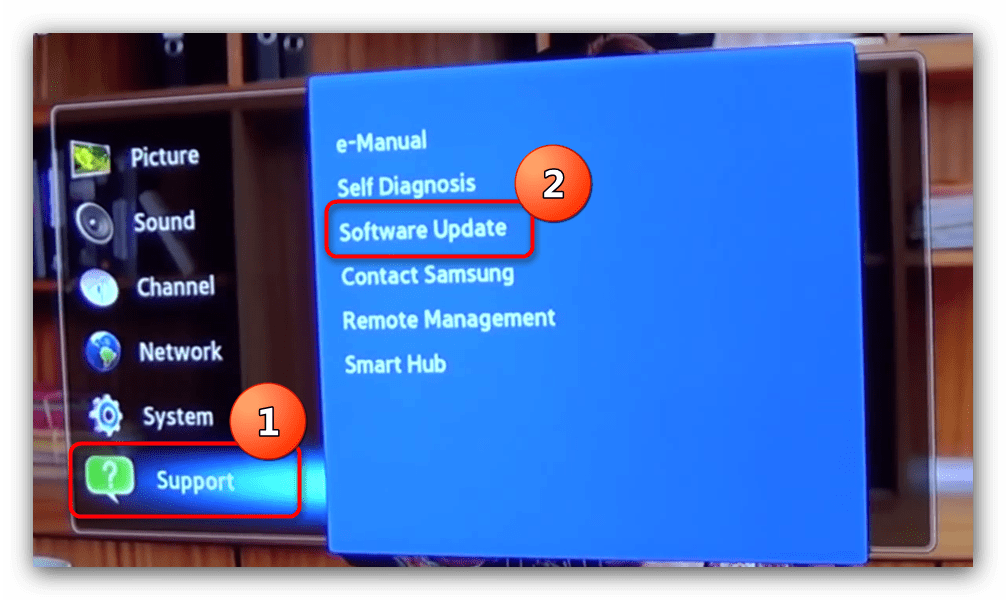Телевизор Samsung не видит Wi-Fi, не подключается к интернету. Ошибка подключения в меню Smart TV и не работает интернет
Одна из частых проблем, с которой сталкиваются владельцы телевизоров Samsung Smart TV – неполадки с подключением к интернету. И если при подключении телевизора к интернету по кабелю все работает более-менее стабильно, то с подключением по Wi-Fi бывают проблемы. Например, не редко пользователи пишут, что в настройках телевизора Samsung нет Wi-Fi, он не видит беспроводные сети, или не подключается к Wi-Fi. В некоторых случаях, после подключения к роутеру в меню Smart TV телевизора Samsung, нет доступа к интернету в приложениях и браузере. Ошибка подключения к интернету или к серверу («сеть не подключена», «отсутствует подключение к сети») в разных приложениях. Бывают ситуации, когда, например, интернет не работает только в YouTube, или в браузере телевизора не открываются сайты.
Если мы говорим о подключении по беспроводной сети, то нужно понимать, что причиной каких-то проблем может быть не только телевизор, но и маршрутизатор.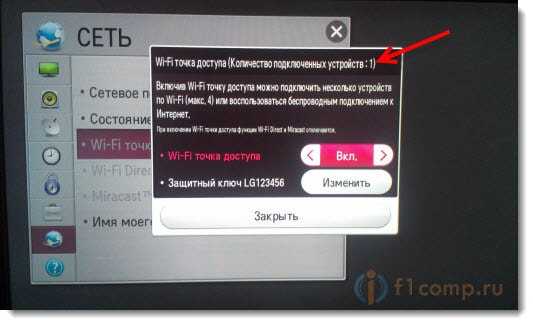
Для начала я рекомендую убедится, есть ли вообще Wi-Fi в вашем телевизоре. Если вы уверены что есть – пропустите несколько абзацев. В многих моделях телевизоров Samsung (в основном старых) с функцией Smart TV нет встроенного Wi-Fi модуля. К интернету эти телевизоры можно подключить либо через внешний USB-приемник (фирменный, только от Samsung), либо по сетевому кабелю.
Проверить можно тремя способами:
- Если у вас телевизор Samsung без поддержки Wi-Fi, то в настройках скорее всего вообще не будет параметров беспроводного подключения, или эти настройки будут серые (неактивные). Либо телевизор попросит подключить USB-адаптер (в виде флешки).
- Можно зайти в настройки телевизора, в раздел «Поддержка» – «Обращение в Samsung» (или «Об этом телевизоре») и прокрутив страницу вниз, мы увидим информацию о МАС-адресе.
 Там будет указан MAC-адрес проводного и беспроводного подключения.
Там будет указан MAC-адрес проводного и беспроводного подключения.
Если в строке «MAC-адрес беспр.инт.» не указан адрес, нет этой строки, или там все нули (или другие одинаковые знаки), то значит Wi-Fi в телевизоре нет. На старых моделях это меню выглядит немного иначе, но это не имеет значения. - Узнать модель своего телевизора и через поиск (можно через поиск на сайте Samsung) найти и посмотреть его характеристики. В характеристиках будет указано, есть ли встроенная поддержка беспроводной сети. Если в характеристиках написано опционально (или что-то типа этого), то это значит, что встроенного Wi-Fi в телевизоре нет. Но поддержка беспроводного подключения появится после подключения фирменного USB-адаптера. Более подробно об этой проверке я писал в статье по ссылке выше.
Если в вашем телевизоре нет поддержки беспроводной сети (но есть Smart TV), то вы можете подключить его к интернету с помощью кабеля. Или использовать в качестве приемника обычный роутер, или репитер. Об этом я рассказывал здесь.
Об этом я рассказывал здесь.
Не зависимо от того, какая у вас проблема (ошибка), прежде чем перейти к каким-то сложным решениям, я настоятельно рекомендую сделать это:
- Полностью отключить телевизор на 10-15 минут. Не просто выключить его с пульта дистанционного управления, а отключить питание (вытянуть вилку из розетки). Очень много случае, когда такая перезагрузка телевизора Samsung решает проблемы с подключением к интернету.
- Отключить роутер на секунд 30 и включить его обратно.
- Попробовать подключить телевизор к другой Wi-Fi сети. Это очень важно проверить, ведь так мы сможем выяснить, в чем причина того, что телевизор Samsung не подключается к Wi-Fi, или не работает интернет после подключения. Можно раздать Wi-Fi с телефона на Android, или поделиться интернетом с Айфона. Только обратите внимание, что некоторые операторы сейчас блокируют раздачу. Сеть создается, но без доступа к интернету.
 Так что перед подключением к этой сети телевизора, желательно для проверки подключить другое устройство.
Так что перед подключением к этой сети телевизора, желательно для проверки подключить другое устройство. - Убедиться, что другие устройства без проблем подключаются к домашней Wi-Fi сети и на них есть доступ к интернету.
Дальше мы рассмотрим решения в зависимости от возникшей проблемы:
Вы можете сразу переходить к решениям определенной проблемы (используя навигацию по статье выше).
Samsung Smart TV не находит Wi-Fi сети
Тут может быть два варианта: телевизор не видит только нашу Wi-Fi сеть (а другие видит), или не находит ни одну беспроводную сеть. При этом другие устройства в этом же месте находят домашнюю и соседние Wi-Fi сети.
Чаще всего, конечно, в списке доступных сетей на телевизоре Samsung нет именно нашей беспроводной сети, к которой другие устройства подключены и отлично работают. Если телевизор не находит ни одну сеть (но они отображаются на других устройствах) то скорее всего это аппаратная проблема с телевизором, или в нем вообще нет беспроводного модуля.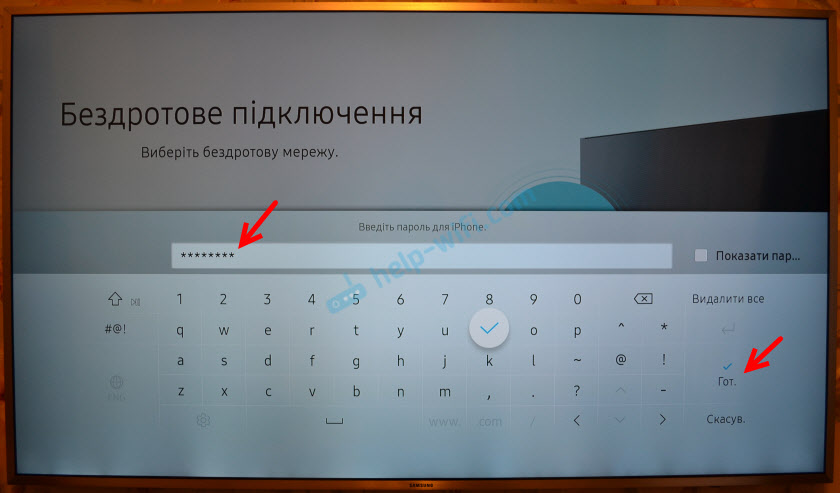 Вернемся к проблеме, когда в списке нет одной, нужной нам сети.
Вернемся к проблеме, когда в списке нет одной, нужной нам сети.
Можно нажать на кнопку «Обновить». Если есть не появится в списке, то первым делом убедитесь, что роутер раздает Wi-Fi (другие устройства видят сеть). Возможно, телевизор установлен далеко от роутера и возле него просто не ловит наша беспроводная сеть. Или сигнал очень плохой. Если есть такая возможность – установите телевизор ближе к роутеру. Перезагрузите роутер.
Если это не помогает, тогда смените канал вашей Wi-Fi сети в настройках роутера. Как это сделать, я писал в статье как найти свободный Wi-Fi канал, и сменить канал на роутере. Просто заходим в настройки роутера и ставим статический канал. Например, 6-той. Так же можно поэкспериментировать с настройками ширины канала и режима работы. Либо «смешанный», либо «только n». Никаких «только g», «b/g».
После смены настроек нужно сохранить изменения и перезагрузить маршрутизатор.
Телевизор Samsung не видит Wi-Fi сети в диапазоне 5 GHz
В новых моделях телевизоров Samsung встроенные беспроводные модули могут быть с поддержкой нового стандарта Wi-Fi 802. 11ac. Эти телевизоры можно подключать к беспроводной сети в диапазоне 5 GHz. Скорость на этой частоте выше, а для просмотра онлайн видео в хорошем качестве это важно. Здесь есть два нюанса:
11ac. Эти телевизоры можно подключать к беспроводной сети в диапазоне 5 GHz. Скорость на этой частоте выше, а для просмотра онлайн видео в хорошем качестве это важно. Здесь есть два нюанса:
- Телевизор должен иметь поддержку беспроводного стандарта 802.11ac. Можно посмотреть характеристики, или узнать модель, позвонить в поддержку Samsung и спросить.
- У вас должен быть двухдиапазонный роутер и он должен раздавать сеть на частоте 5 GHz.
Если оба пункта выполнены, но телевизор не находит сеть, которая работает на частоте 5 GHz, то скорее всего проблема в канале, на котором работает ваша сеть в данном диапазоне. В настройках роутера, для сети в диапазоне 5 GHz нужно установить один из четырех каналов: 36, 40, 44, или 48.
Больше информации на эту тему есть в статье почему Smart TV телевизор не видит Wi-Fi в диапазоне 5 ГГц.
Если ничего не помогает, пробуйте сделать сброс сети, или полный сброс настроек телевизора (инструкции в конце статьи).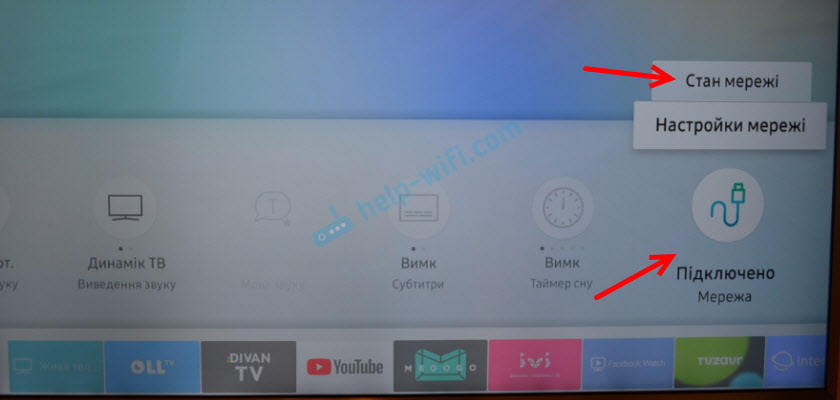
Обновление: есть поддержка Wi-Fi 5 GHz, но не находит сети
Благодаря информации из комментариев удалось выяснить, что бывают ситуации, когда конкретная модель телевизора Samsung поддерживает Wi-Fi 5 GHz (Wi-Fi 5, 802.11ac), об этом написано в характеристиках на официальном сайте, но телевизор все равно не видит Wi-Fi сети в диапазоне 5 ГГц и смена канала в настройках роутера не помогает.
Как оказалось, причина в том, что поддержка этого диапазона может быть заблокирована в самом телевизоре. По причине того, что конкретно этот телевизор поставлялся в странны, где запрещено использовать диапазон 5 ГГц.
Решение есть. Можно попробовать разблокировать поддержку данного диапазона в сервисном меню телевизора. В комментариях Valeriy поделился своим опытом и фотографиями, за что ему большое спасибо.
Все действия вы делаете на свой страх и риск.Будьте внимательны!
Для входа в сервисное меню своего телевизора используем один из трех вариантов:
- Нажмите на кнопку Mute, затем последовательно нажмите «1» — «1» — «9» — «OK» — «1» — «2» — «3» — «4» — «OK».

- Быстро и последовательно нажать кнопки «Info» — «Menu» — «Mute» — «Power».
- Быстро и последовательно нажать кнопки «Menu» — «1» — «8» — «2» — «Power».
В сервисном меню делаем так:
- В разделе Option в пункте Local Set устанавливаем параметр CIS_RUSSIA.
- Переходим в раздел MRT Option. И меняем следующие параметры: Lenguage Set — CIS, Region — PANEURO, PnP Lenguge — ENG (можно RU).
После этого нужно выключить телевизор, включить его, зайти в настройки (Общие — Сеть) и посмотреть, есть ли наша сеть в диапазоне 5 ГГц в списке доступных сетей. Если есть – выбрать ее и подключиться.
Телевизор Samsung не подключается к интернету по Wi-Fi
Следующая проблема – ошибка в процессе подключения. Ошибки бывают разные. Чаще всего они связаны с паролем, или настройками безопасности Wi-Fi сети.
Если после выбора Wi-Fi сети и ввода пароля вы видите ошибку «недопустимы пароль», «неверный пароль» и т. д., то обязательно убедитесь, что вы правильно вводите пароль. Можете вспомнить пароль от своей сети по инструкции как узнать свой пароль от Wi-Fi, или что делать, если забыли пароль. Пароль должен быть минимум из 8 символов. Большая буква «A» в пароле и маленькая «a» – это разные символы.
При вводе пароля установите галочку «Показать пароль», чтобы видеть, какие символы вы вводите.
Другие причины и решения:
- Настройки безопасности. В параметрах маршрутизатора должен быть установлен современный тип безопасности и шифрования беспроводной сети. Ставьте WPA2-PSK.
- Там же должен быть установлен актуальный режим работы беспроводной сети. Либо смешанный режим (b/g/n), либо «только n» (если речь идет о сети в диапазоне 2.4 ГГц). Если что, вот инструкция: https://help-wifi.com/nastrojka-wi-fi-setej/rezhim-raboty-wi-fi-seti-b-g-n-ac-chto-eto-i-kak-smenit-v-nastrojkax-routera/
- На роутере должен быть включен DHCP-сервер.
 Он включен по умолчанию, но если его по какой-то причине отключили – телевизор не сможет подключиться к роутеру. Как минимум до той поры, пока вы на нем не пропишите статические IP-адреса.
Он включен по умолчанию, но если его по какой-то причине отключили – телевизор не сможет подключиться к роутеру. Как минимум до той поры, пока вы на нем не пропишите статические IP-адреса. - Возможно, на роутере настроена фильтрация устройств по MAC-адресам, или еще какие-то функции защиты. Если вы что-то похожее настраивали, то нужно проверить и отключить/изменить настройки этих функций.
- Если установлен усилитель Wi-Fi сигнала, то возможно телевизор пытается подключиться к нему. Это может быть причиной того, что телевизор Samsung не подключается к интернету.
Пробуйте подключить свой Smart TV к другой сети. Если подключится, то значит телевизору по какой-то причине не нравится ваша Wi-Fi сеть, и решение нужно искать на стороне маршрутизатора.
Не работает интернет на телевизоре Samsung Smart TV
Бывает, что телевизор без проблем подключается к беспроводной, или кабельной сети. Но доступа к интернету нет. В браузере, приложениях, каких-то функциях Smart TV интернет не работает. Если открыть «Состояние сети», то можно увидеть примерно такую картину:
Если открыть «Состояние сети», то можно увидеть примерно такую картину:
Сообщение: «Не удалось подключиться к проводной (беспроводной) сети». «Телевизор подключен к локальной сети, но не удалось установить соединение с интернетом». И на картинке мы видим, что соединение между телевизором и роутером есть, а между роутером и интернетом – нет.
Конечно же, первым делом проверяем, работает ли интернет через роутер на других устройствах. Если работает – отключаем питание телевизора на 15 минут. Перезагружаем роутер и пробуем выполнить повторное подключение.
Если проблема не была решена – нужно попробовать в настройках сети на телевизоре Samsung прописать статический DNS-сервер.
Открываем «Состояние сети».
Переходим в «Параметры IP».
Ставим «Настройки DNS» в режим «Ввести вручную». Ниже вводим адрес 8.8.8.8 (это публичные DNS от Google) и нажимаем Ok.
Можно нажать на кнопку «Повторить». Если соединение с интернетом не появилось – перезагрузите телевизор (отключив питание на несколько минут). Пробуйте сделать сброс сети по инструкции ниже. Проверьте, будет ли работать интернет при подключении к другой сети.
Пробуйте сделать сброс сети по инструкции ниже. Проверьте, будет ли работать интернет при подключении к другой сети.
На старых телевизорах Самсунг, Smart TV может не работать (сообщать, что отсутствует подключение к сети) из-за проблем с доступом к серверам компании. Была информация, что Российские провайдеры блокируют доступ к этим серверам. Можно уточнить эту информацию у поддержки интернет-провайдера, или Samsung.
Универсальные решения
Ниже я покажу, как выполнить сброс настроек сети и полный сброс настроек телевизора. Возможно, это поможет решить проблему с подключением к интернету.
Сброс сети в настройках телевизора Samsung Smart TV
Если я правильно понял, то функция «Сброс настроек сети» есть не на всех телевизорах Samsung. В моем случае один из новых телевизоров (серии M, Q, LS).
Открываем настройки и переходим в раздел «Общие» – «Сеть».
Выбираем «Сброс настроек сети» и подтверждаем сброс до заводских значений.
После восстановления заводских настроек сети на телевизоре Samsung пробуем подключить его к интернету еще раз.
Полный сброс настроек, или сброс Smart Hub
Если верить информации на сайте Samung, то при выполнении сброса настроек будут удалены все настройки, каналы, а параметры сети останутся. Так что в нашем случае это решение вряд ли даст какой-то результат.
Выполнить сброс можно в разделе «Поддержка» – «Самодиагностика». Пункт меню – «Сброс». Возможно, понадобится ввести пароль. Стандартный: 0000.
Если у вас другое меню и не можете найти эти настройки, то смотрите инструкцию (для всех серий) на сайте Samsung: https://www.samsung.com/ru/support/tv-audio-video/how-do-i-reset-settings-on-my-samsung-tv/
Там же можно выполнить «Сброс Smart Hub».
В некоторых телевизорах настройки Smart Hub можно сбросить в разделе настроек «Smart Hub» – «Сброс Smart Hub».
У Samung очень много моделей телевизоров, серий, версий системы Smart TV. Все они немного отличаются. Сделать подробную инструкцию для все моделей практически нереально.
Смена WIFI REGION через сервисное меню телевизора Samsung
Есть информация, что смена буквы в настройках «WIFI REGION» в сервисном меню телевизора позволяет восстановить работу Wi-Fi.
Важно! Все описанные ниже действия вы делаете на свой страх и риск. Не меняйте все подряд. Запоминайте, какие параметры вы меняете.
Чтобы открыть сервисное меню телевизора Samsung, нужно выключить телевизор и использовать одну из этих комбинаций:
- Быстро и последовательно нажать кнопки «Info» — «Menu» — «Mute» — «Power».
- Быстро и последовательно нажать кнопки «Menu» — «1» — «8» — «2» — «Power».
В сервисном меню нам нужно открыть раздел «Control».
Нас интересует пункт «WIFI REGION». В нем нужно поставить букву «А». Если не помогло – установите «B».
Возможно, кому-то это решение пригодится.
Послесловие
Надеюсь, интернет на вашем телевизоре Samsung все таки заработал. Если да – поделитесь, какое решение помогло. Возможно, у вас есть какая-то полезная информация, которой нет в статье. Если интернет на телевизоре по прежнему не работает – пишите в комментариях. Подробно опишите свою проблему, что уже пробовали делать для ее решения и прикрепите фото ошибки. Будем вместе искать решение. Новую и проверенную информацию буду сразу добавлять в статью.
Будем вместе искать решение. Новую и проверенную информацию буду сразу добавлять в статью.
Телевизор Samsung не видит Wi-Fi, не подключается к интернету. Ошибка подключения в меню Smart TV и не работает интернет
Одна из частых проблем, с которой сталкиваются владельцы телевизоров Samsung Smart TV – неполадки с подключением к интернету. И если при подключении телевизора к интернету по кабелю все работает более-менее стабильно, то с подключением по Wi-Fi бывают проблемы. Например, не редко пользователи пишут, что в настройках телевизора Samsung нет Wi-Fi, он не видит беспроводные сети, или не подключается к Wi-Fi. В некоторых случаях, после подключения к роутеру в меню Smart TV телевизора Samsung, нет доступа к интернету в приложениях и браузере. Ошибка подключения к интернету или к серверу («сеть не подключена», «отсутствует подключение к сети») в разных приложениях. Бывают ситуации, когда, например, интернет не работает только в YouTube, или в браузере телевизора не открываются сайты.
Если мы говорим о подключении по беспроводной сети, то нужно понимать, что причиной каких-то проблем может быть не только телевизор, но и маршрутизатор. Сам процесс подключения телевизора Samsung к Wi-Fi совсем не сложный. Рекомендую перейти по ссылке и попробовать подключиться следуя инструкции. Возможно, все получится, и вам не придется разбираться в решениях, о которых я буду рассказывать в этой статье.
Для начала я рекомендую убедится, есть ли вообще Wi-Fi в вашем телевизоре. Если вы уверены что есть – пропустите несколько абзацев. В многих моделях телевизоров Samsung (в основном старых) с функцией Smart TV нет встроенного Wi-Fi модуля. К интернету эти телевизоры можно подключить либо через внешний USB-приемник (фирменный, только от Samsung), либо по сетевому кабелю.
Проверить можно тремя способами:
- Если у вас телевизор Samsung без поддержки Wi-Fi, то в настройках скорее всего вообще не будет параметров беспроводного подключения, или эти настройки будут серые (неактивные).
 Либо телевизор попросит подключить USB-адаптер (в виде флешки).
Либо телевизор попросит подключить USB-адаптер (в виде флешки). - Можно зайти в настройки телевизора, в раздел «Поддержка» – «Обращение в Samsung» (или «Об этом телевизоре») и прокрутив страницу вниз, мы увидим информацию о МАС-адресе. Там будет указан MAC-адрес проводного и беспроводного подключения.
Если в строке «MAC-адрес беспр.инт.» не указан адрес, нет этой строки, или там все нули (или другие одинаковые знаки), то значит Wi-Fi в телевизоре нет. На старых моделях это меню выглядит немного иначе, но это не имеет значения. - Узнать модель своего телевизора и через поиск (можно через поиск на сайте Samsung) найти и посмотреть его характеристики. В характеристиках будет указано, есть ли встроенная поддержка беспроводной сети. Если в характеристиках написано опционально (или что-то типа этого), то это значит, что встроенного Wi-Fi в телевизоре нет. Но поддержка беспроводного подключения появится после подключения фирменного USB-адаптера. Более подробно об этой проверке я писал в статье по ссылке выше.

Если в вашем телевизоре нет поддержки беспроводной сети (но есть Smart TV), то вы можете подключить его к интернету с помощью кабеля. Или использовать в качестве приемника обычный роутер, или репитер. Об этом я рассказывал здесь.
Не зависимо от того, какая у вас проблема (ошибка), прежде чем перейти к каким-то сложным решениям, я настоятельно рекомендую сделать это:
- Полностью отключить телевизор на 10-15 минут. Не просто выключить его с пульта дистанционного управления, а отключить питание (вытянуть вилку из розетки). Очень много случае, когда такая перезагрузка телевизора Samsung решает проблемы с подключением к интернету.
- Отключить роутер на секунд 30 и включить его обратно.
- Попробовать подключить телевизор к другой Wi-Fi сети. Это очень важно проверить, ведь так мы сможем выяснить, в чем причина того, что телевизор Samsung не подключается к Wi-Fi, или не работает интернет после подключения.
 Можно раздать Wi-Fi с телефона на Android, или поделиться интернетом с Айфона. Только обратите внимание, что некоторые операторы сейчас блокируют раздачу. Сеть создается, но без доступа к интернету. Так что перед подключением к этой сети телевизора, желательно для проверки подключить другое устройство.
Можно раздать Wi-Fi с телефона на Android, или поделиться интернетом с Айфона. Только обратите внимание, что некоторые операторы сейчас блокируют раздачу. Сеть создается, но без доступа к интернету. Так что перед подключением к этой сети телевизора, желательно для проверки подключить другое устройство. - Убедиться, что другие устройства без проблем подключаются к домашней Wi-Fi сети и на них есть доступ к интернету.
Дальше мы рассмотрим решения в зависимости от возникшей проблемы:
Вы можете сразу переходить к решениям определенной проблемы (используя навигацию по статье выше).
Samsung Smart TV не находит Wi-Fi сети
Тут может быть два варианта: телевизор не видит только нашу Wi-Fi сеть (а другие видит), или не находит ни одну беспроводную сеть. При этом другие устройства в этом же месте находят домашнюю и соседние Wi-Fi сети.
Чаще всего, конечно, в списке доступных сетей на телевизоре Samsung нет именно нашей беспроводной сети, к которой другие устройства подключены и отлично работают. Если телевизор не находит ни одну сеть (но они отображаются на других устройствах) то скорее всего это аппаратная проблема с телевизором, или в нем вообще нет беспроводного модуля. Вернемся к проблеме, когда в списке нет одной, нужной нам сети.
Если телевизор не находит ни одну сеть (но они отображаются на других устройствах) то скорее всего это аппаратная проблема с телевизором, или в нем вообще нет беспроводного модуля. Вернемся к проблеме, когда в списке нет одной, нужной нам сети.
Можно нажать на кнопку «Обновить». Если есть не появится в списке, то первым делом убедитесь, что роутер раздает Wi-Fi (другие устройства видят сеть). Возможно, телевизор установлен далеко от роутера и возле него просто не ловит наша беспроводная сеть. Или сигнал очень плохой. Если есть такая возможность – установите телевизор ближе к роутеру. Перезагрузите роутер.
Если это не помогает, тогда смените канал вашей Wi-Fi сети в настройках роутера. Как это сделать, я писал в статье как найти свободный Wi-Fi канал, и сменить канал на роутере. Просто заходим в настройки роутера и ставим статический канал. Например, 6-той. Так же можно поэкспериментировать с настройками ширины канала и режима работы. Либо «смешанный», либо «только n».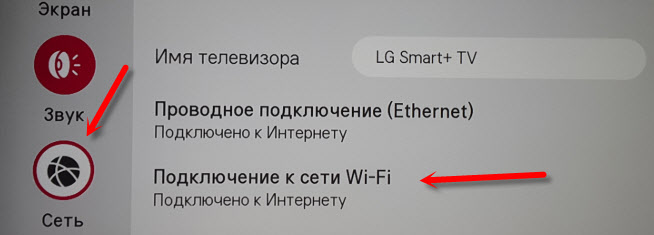 Никаких «только g», «b/g».
Никаких «только g», «b/g».
После смены настроек нужно сохранить изменения и перезагрузить маршрутизатор.
Телевизор Samsung не видит Wi-Fi сети в диапазоне 5 GHz
В новых моделях телевизоров Samsung встроенные беспроводные модули могут быть с поддержкой нового стандарта Wi-Fi 802.11ac. Эти телевизоры можно подключать к беспроводной сети в диапазоне 5 GHz. Скорость на этой частоте выше, а для просмотра онлайн видео в хорошем качестве это важно. Здесь есть два нюанса:
- Телевизор должен иметь поддержку беспроводного стандарта 802.11ac. Можно посмотреть характеристики, или узнать модель, позвонить в поддержку Samsung и спросить.
- У вас должен быть двухдиапазонный роутер и он должен раздавать сеть на частоте 5 GHz.
Если оба пункта выполнены, но телевизор не находит сеть, которая работает на частоте 5 GHz, то скорее всего проблема в канале, на котором работает ваша сеть в данном диапазоне. В настройках роутера, для сети в диапазоне 5 GHz нужно установить один из четырех каналов: 36, 40, 44, или 48.
Больше информации на эту тему есть в статье почему Smart TV телевизор не видит Wi-Fi в диапазоне 5 ГГц.
Если ничего не помогает, пробуйте сделать сброс сети, или полный сброс настроек телевизора (инструкции в конце статьи).
Обновление: есть поддержка Wi-Fi 5 GHz, но не находит сети
Благодаря информации из комментариев удалось выяснить, что бывают ситуации, когда конкретная модель телевизора Samsung поддерживает Wi-Fi 5 GHz (Wi-Fi 5, 802.11ac), об этом написано в характеристиках на официальном сайте, но телевизор все равно не видит Wi-Fi сети в диапазоне 5 ГГц и смена канала в настройках роутера не помогает.
Как оказалось, причина в том, что поддержка этого диапазона может быть заблокирована в самом телевизоре. По причине того, что конкретно этот телевизор поставлялся в странны, где запрещено использовать диапазон 5 ГГц.
Решение есть. Можно попробовать разблокировать поддержку данного диапазона в сервисном меню телевизора. В комментариях Valeriy поделился своим опытом и фотографиями, за что ему большое спасибо.
Будьте внимательны!
Для входа в сервисное меню своего телевизора используем один из трех вариантов:
- Нажмите на кнопку Mute, затем последовательно нажмите «1» — «1» — «9» — «OK» — «1» — «2» — «3» — «4» — «OK».
- Быстро и последовательно нажать кнопки «Info» — «Menu» — «Mute» — «Power».
- Быстро и последовательно нажать кнопки «Menu» — «1» — «8» — «2» — «Power».
В сервисном меню делаем так:
- В разделе Option в пункте Local Set устанавливаем параметр CIS_RUSSIA.
- Переходим в раздел MRT Option. И меняем следующие параметры: Lenguage Set — CIS, Region — PANEURO, PnP Lenguge — ENG (можно RU).
После этого нужно выключить телевизор, включить его, зайти в настройки (Общие — Сеть) и посмотреть, есть ли наша сеть в диапазоне 5 ГГц в списке доступных сетей.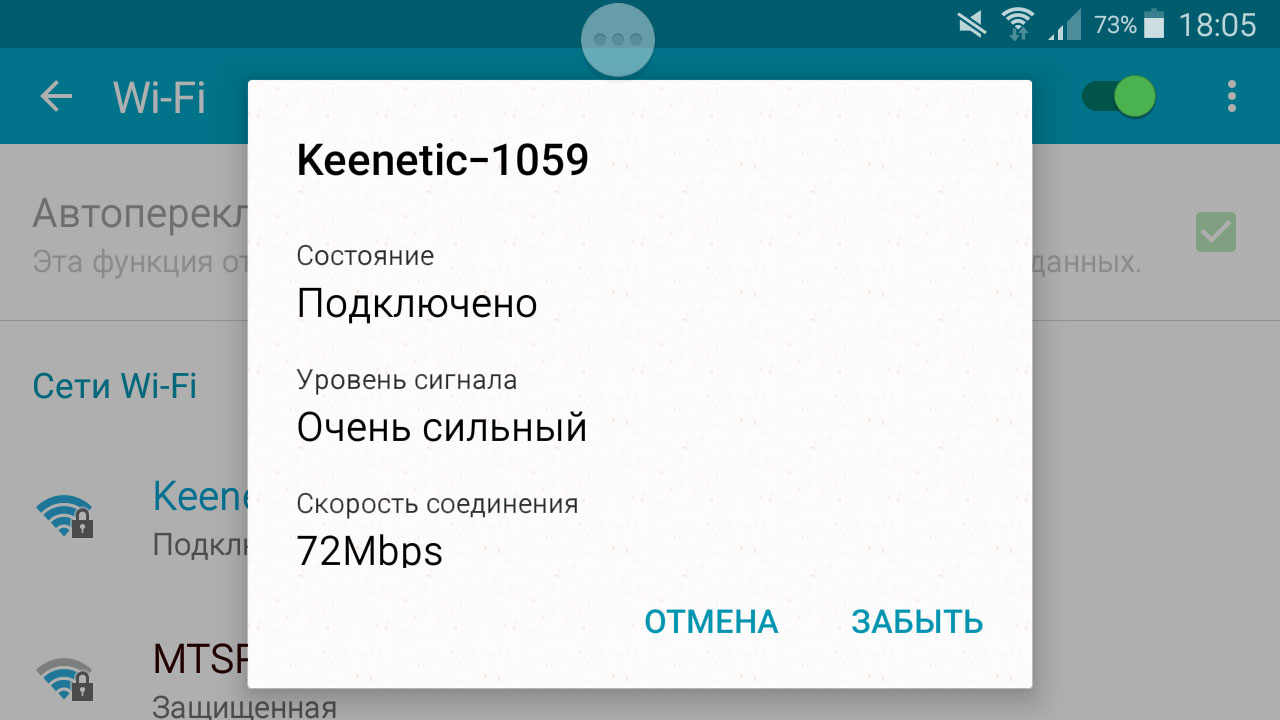 Если есть – выбрать ее и подключиться.
Если есть – выбрать ее и подключиться.
Телевизор Samsung не подключается к интернету по Wi-Fi
Следующая проблема – ошибка в процессе подключения. Ошибки бывают разные. Чаще всего они связаны с паролем, или настройками безопасности Wi-Fi сети.
Если после выбора Wi-Fi сети и ввода пароля вы видите ошибку «недопустимы пароль», «неверный пароль» и т. д., то обязательно убедитесь, что вы правильно вводите пароль. Можете вспомнить пароль от своей сети по инструкции как узнать свой пароль от Wi-Fi, или что делать, если забыли пароль. Пароль должен быть минимум из 8 символов. Большая буква «A» в пароле и маленькая «a» – это разные символы.
При вводе пароля установите галочку «Показать пароль», чтобы видеть, какие символы вы вводите.
Другие причины и решения:
- Настройки безопасности. В параметрах маршрутизатора должен быть установлен современный тип безопасности и шифрования беспроводной сети. Ставьте WPA2-PSK.
- Там же должен быть установлен актуальный режим работы беспроводной сети.
 Либо смешанный режим (b/g/n), либо «только n» (если речь идет о сети в диапазоне 2.4 ГГц). Если что, вот инструкция: https://help-wifi.com/nastrojka-wi-fi-setej/rezhim-raboty-wi-fi-seti-b-g-n-ac-chto-eto-i-kak-smenit-v-nastrojkax-routera/
Либо смешанный режим (b/g/n), либо «только n» (если речь идет о сети в диапазоне 2.4 ГГц). Если что, вот инструкция: https://help-wifi.com/nastrojka-wi-fi-setej/rezhim-raboty-wi-fi-seti-b-g-n-ac-chto-eto-i-kak-smenit-v-nastrojkax-routera/ - На роутере должен быть включен DHCP-сервер. Он включен по умолчанию, но если его по какой-то причине отключили – телевизор не сможет подключиться к роутеру. Как минимум до той поры, пока вы на нем не пропишите статические IP-адреса.
- Возможно, на роутере настроена фильтрация устройств по MAC-адресам, или еще какие-то функции защиты. Если вы что-то похожее настраивали, то нужно проверить и отключить/изменить настройки этих функций.
- Если установлен усилитель Wi-Fi сигнала, то возможно телевизор пытается подключиться к нему. Это может быть причиной того, что телевизор Samsung не подключается к интернету.
Пробуйте подключить свой Smart TV к другой сети. Если подключится, то значит телевизору по какой-то причине не нравится ваша Wi-Fi сеть, и решение нужно искать на стороне маршрутизатора.
Не работает интернет на телевизоре Samsung Smart TV
Бывает, что телевизор без проблем подключается к беспроводной, или кабельной сети. Но доступа к интернету нет. В браузере, приложениях, каких-то функциях Smart TV интернет не работает. Если открыть «Состояние сети», то можно увидеть примерно такую картину:
Сообщение: «Не удалось подключиться к проводной (беспроводной) сети». «Телевизор подключен к локальной сети, но не удалось установить соединение с интернетом». И на картинке мы видим, что соединение между телевизором и роутером есть, а между роутером и интернетом – нет.
Конечно же, первым делом проверяем, работает ли интернет через роутер на других устройствах. Если работает – отключаем питание телевизора на 15 минут. Перезагружаем роутер и пробуем выполнить повторное подключение.
Если проблема не была решена – нужно попробовать в настройках сети на телевизоре Samsung прописать статический DNS-сервер.
Открываем «Состояние сети».
Переходим в «Параметры IP».
Ставим «Настройки DNS» в режим «Ввести вручную». Ниже вводим адрес 8.8.8.8 (это публичные DNS от Google) и нажимаем Ok.
Можно нажать на кнопку «Повторить». Если соединение с интернетом не появилось – перезагрузите телевизор (отключив питание на несколько минут). Пробуйте сделать сброс сети по инструкции ниже. Проверьте, будет ли работать интернет при подключении к другой сети.
На старых телевизорах Самсунг, Smart TV может не работать (сообщать, что отсутствует подключение к сети) из-за проблем с доступом к серверам компании. Была информация, что Российские провайдеры блокируют доступ к этим серверам. Можно уточнить эту информацию у поддержки интернет-провайдера, или Samsung.
Универсальные решения
Ниже я покажу, как выполнить сброс настроек сети и полный сброс настроек телевизора. Возможно, это поможет решить проблему с подключением к интернету.
Сброс сети в настройках телевизора Samsung Smart TV
Если я правильно понял, то функция «Сброс настроек сети» есть не на всех телевизорах Samsung. В моем случае один из новых телевизоров (серии M, Q, LS).
В моем случае один из новых телевизоров (серии M, Q, LS).
Открываем настройки и переходим в раздел «Общие» – «Сеть».
Выбираем «Сброс настроек сети» и подтверждаем сброс до заводских значений.
После восстановления заводских настроек сети на телевизоре Samsung пробуем подключить его к интернету еще раз.
Полный сброс настроек, или сброс Smart Hub
Если верить информации на сайте Samung, то при выполнении сброса настроек будут удалены все настройки, каналы, а параметры сети останутся. Так что в нашем случае это решение вряд ли даст какой-то результат.
Выполнить сброс можно в разделе «Поддержка» – «Самодиагностика». Пункт меню – «Сброс». Возможно, понадобится ввести пароль. Стандартный: 0000.
Если у вас другое меню и не можете найти эти настройки, то смотрите инструкцию (для всех серий) на сайте Samsung: https://www.samsung.com/ru/support/tv-audio-video/how-do-i-reset-settings-on-my-samsung-tv/
Там же можно выполнить «Сброс Smart Hub».
В некоторых телевизорах настройки Smart Hub можно сбросить в разделе настроек «Smart Hub» – «Сброс Smart Hub».
У Samung очень много моделей телевизоров, серий, версий системы Smart TV. Все они немного отличаются. Сделать подробную инструкцию для все моделей практически нереально.
Смена WIFI REGION через сервисное меню телевизора Samsung
Есть информация, что смена буквы в настройках «WIFI REGION» в сервисном меню телевизора позволяет восстановить работу Wi-Fi.
Важно! Все описанные ниже действия вы делаете на свой страх и риск. Не меняйте все подряд. Запоминайте, какие параметры вы меняете.
Чтобы открыть сервисное меню телевизора Samsung, нужно выключить телевизор и использовать одну из этих комбинаций:
- Быстро и последовательно нажать кнопки «Info» — «Menu» — «Mute» — «Power».
- Быстро и последовательно нажать кнопки «Menu» — «1» — «8» — «2» — «Power».
В сервисном меню нам нужно открыть раздел «Control».
Нас интересует пункт «WIFI REGION». В нем нужно поставить букву «А». Если не помогло – установите «B».
В нем нужно поставить букву «А». Если не помогло – установите «B».
Возможно, кому-то это решение пригодится.
Послесловие
Надеюсь, интернет на вашем телевизоре Samsung все таки заработал. Если да – поделитесь, какое решение помогло. Возможно, у вас есть какая-то полезная информация, которой нет в статье. Если интернет на телевизоре по прежнему не работает – пишите в комментариях. Подробно опишите свою проблему, что уже пробовали делать для ее решения и прикрепите фото ошибки. Будем вместе искать решение. Новую и проверенную информацию буду сразу добавлять в статью.
Почему телевизор Samsung не может подключиться к интернету через вай-фай роутер
Покупка нового приемника сталкивает владельцев с проблемой, при которой телевизор Самсунг не подключается к Wi-Fi. Существует несколько причин, вызывающих подобные неполадки. При точном выполнении инструкций можно легко вернуть ТВ в рабочее состояние.
Проблемы с входомSamsung Smart TV не находит Wi-Fi сети
Проблема с невозможностью подключиться может быть связана:
- с неправильной настройкой параметров;
- некачественным сетевым оборудованием;
- сбоем в программном обеспечении.

Если телевизор Samsung не видит Wi-Fi, то вопрос решается через переустановку прошивки. Специалисты советуют использовать не встроенный сервис телевизора, а провести процедуру через флешку, предварительно скачав программу с официального сайта производителя.
Второй вариант — отключение телеприемника от электричества. Через 15 минут приемник перезагрузится и вернется к стабильной работе.
Важно! Если простейшие действия не помогли, то нужно искать более серьезный источник неполадок.
Телевизор Samsung не видит Wi-Fi сети в диапазоне 5 GHz
Отсутствие или отключение старой поддержки приводит к тому, что телевизор Самсунг не видит Wi-Fi в 5 GHz. Указанный диапазон дает большую скорость, после чего видеоролики, программы проще ловить.
У системы есть собственные тонкости:
- телеприемник должен поддерживать стандарт 802.11ac беспроводного вещания, проверить его наличие можно через службу технической поддержки или в характеристиках, указанных в инструкции;
- у двухдиапазонного оборудования должен присутствовать функционал, позволяющий проводить раздачу на указанной частоте в 5 ГГц.

Если все соответствует, то проблема связана с каналом. После входа в меню нужно выбрать один из четырех вариантов: 36, 40, 44, 48.
Настройка беспроводного режимаВажно! Если подключиться не удалось, нужно делать сброс настроек сетки или телеприемника.
Что делать, если ТВ не подключается к интернету по Wi-Fi
Список причин, при которых телевизор Samsung не подключается к Wi-Fi и показывает ошибку, представлен:
- неверно прописанным или недопустимым паролем;
- ошибочно введенными данными;
- неправильной отладкой безопасности и шифрования беспроводного канала — уточнить информацию можно через параметры роутера.
Для стальной работы необходимо, чтобы маршрутизатор использовал современный режим — формата «n» или смешанного типа. Нужна обязательная проверка DHCP-сервера, включающего по умолчанию автоматически. Иногда функция отключается во время системного сбоя, после которого телеприемник не способен заново встроиться в вещание.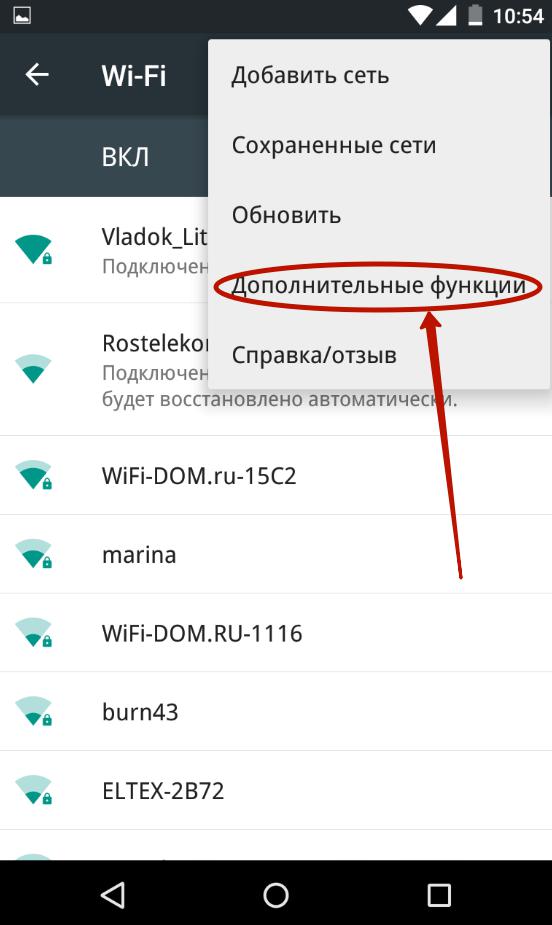
Иногда на аппаратах подключается вторичная защита — предположение лучше проверить. При установке усилителя вай-фай аппаратура может пытаться встроиться к нему вместо основного оборудования (этим страдают устройства Keenetic, TP-Link, Асус и пр.).
Проверка сетевого состоянияВажно! Если телеприемник способен присоединяться к другой сетке (при раздаче со смартфона), проблема заключается в неработоспособности роутера.
Если работа интернета на ТВ отсутствует
Иногда может пропасть связь с программами или браузером. Проверка состояния проводится в меню телевизора, система может выдавать несколько вариантов:
- «связь не установлена»;
- «соединение без доступа».
Причины неполадок основного оборудования ищут при помощи телефона или планшета. Если остальная аппаратура имеет доступ, то вопрос решается перезапуском телеприемника. После отключения питания нужно подождать 15 минут и заново его включить. Параллельно перезагружают маршрутизатор.
Параллельно перезагружают маршрутизатор.
ТВ не подключается к Wi-Fi роутеру, хотя и видит его
В ситуациях, когда Самсунг Смарт ТВ не подключается к интернету через Wi-Fi, используются дополнительные способы решения неполадок:
- проводится перезагрузка всей системы;
- телеприемник возвращается к заводским, первоначальным настройкам;
- обновляется программное обеспечение телевизора;
- проверяется состояние модуля и аппарата;
- выполняется поиск ошибок DNS;
- все сведения для создания пары вводятся в ручном режиме.
Проверка физического состояния адаптераВажно! Иногда вопросы с работоспособностью связаны с неполадками в маршрутизаторе. В этом случае нужно проверить оборудование на наличие механического типа повреждений.
Универсальные решения
Для каждой модели телеприемника существует собственный список неполадок, решающийся в соответствии с рекомендациями из инструкции. Но есть большой список универсальных решений, позволяющий самостоятельно найти и исправить причину сбоев при подключении или во время работы.
Но есть большой список универсальных решений, позволяющий самостоятельно найти и исправить причину сбоев при подключении или во время работы.
Сброс сети в настройках Смарт ТВ
Функционал существует не во всех моделях приемников данного производителя. Он встречается в современных версиях телевизоров, отладка проходит по стандартному алгоритму:
- Для сброса системных настроек нужно зайти в меню и переместиться в блок «сеть».
- В списке находится команда «сброс настроек», после его активизации аппаратура вернется к первоначальным, заводским установкам.
- Завершается процедура проверкой доступности вещания.
Важно! При окончании сброса система самостоятельно проводит отключение телеприемника. Если процесс не прошел автоматически, приемник выключают вручную.
После завершения любой ремонтной манипуляции необходимо оставить телевизор на 10 минут в нерабочем состоянии. Только после короткого «отдыха» проводится повторная проверка доступа.
Процесс сбросаПолный сброс настроек или сброс Smart Hub
Возвращение аппарата к первоначальным установкам проводится поэтапно:
- Пользователь входит в подраздел поддержки и перемещается в меню самодиагностики устройства.
- Там он входит в систему сброса и вводит пароль для проведения процедуры. Если раньше не проводились изменения, то стандартным шифром будет набор четырех нулей.
Вторым вариантом отладки становятся изменения, проведенные через блок самодиагностики Smart Hub. Новейшие модели работают только с указанным функционалом.
Сброс Smart HubВажно! Основные проблемы при возвращении аппаратуры к первоначальному состоянию заключаются в особенностях отладки для отдельных модификаций телеприемников Самсунг. Уточнить возможности оборудования можно в прилагаемой к нему инструкции по эксплуатации или через службу технической поддержки компании.
Смена Wi-Fi Region через сервисное меню телевизора Samsung
Пользователи утверждают, что изменения в настройках функции Wi-Fi Region с заменой букв, могут избавить от возникающих проблем с работой интернета. Информация появилась недавно и не была полностью подтверждена или опровергнута специалистами. При попытках использования указанного решения владелец должен помнить о возможных последствиях.
Проведение отладки требует входа в сервисное меню оборудования. Для телевизоров с функционалом Смарт ТВ алгоритм выполнения несложный. После включения аппаратуры нужно воспользоваться одной из комбинаций, которая поможет активизировать окно. Процесс проходит в определенной последовательности, клавиши нажимаются без пауз:
- «Info», «Menu», «Mute», «Power»;
- «Menu», «1», «8», «2», «Power».
После появления на дисплее окна совершается переход в подраздел «Control», там отыскивается блок «Wi-Fi Region» и прописывается буква «А».
Сервисное менюВажно! Гарантировать починку возникшей неполадки невозможно, не всегда изменение надписи приводит к ожидаемому результату. Отдельные пользователи указывали, что для их аппаратов методика подходила. Специалисты указывают, что вход в указанное меню запрещен, если не возникла серьезная проблема.
Обновление ПО
Замена устаревшего программного обеспечения на новое используется при отказе оборудования определять полосу вещания, плохом сигнале. Обновление прошивки выполняется по стандартной схеме:
- После входа в меню аппаратуры нужно переместиться в блок «системное обновление».
- Активизировав функционал, дождаться завершения процедуры.
- Включить телевизор через 15 минут после его автоматического выключения.
- Провести проверку работоспособности оборудования.
На отдельных устройствах описанный функционал не предусмотрен. В этом случае процесс проходит через официальный сайт производителя аппаратуры. В строку поиска вводится название модели телеприемника, и ресурс показывает все доступные обновления. Файл нужно скачать на флеш-карту и провести отладку через нее, выполняя системные инструкции.
Обновление ПОНеисправности адаптера Wi-Fi
Телевизоры с функцией Смарт ТВ оснащены встроенным функционалом, в работе которого иногда встречаются сбои. Проверка проходит в сервисном центре — в домашних условиях ее сделать практически невозможно. В крайнем случае можно провести изменения при помощи внешнего устройства (Самсунг, Ростелеком или МТС), его используют для проверки состояния внутреннего.
Аппарат присоединяют к порту USB. Если в процессе работы неполадки не обнаруживаются, то вопрос заключается во встроенном модуле. Проверка состояния оборудования проводится двумя способами:
- Подключать к вещанию при помощи независимого устройства — планшета, ноутбука, мобильного телефона. Если аппаратура легко присоединяется к полосе вещания, то нужно диагностировать состояние модуля. Операция проходит при обращении к технической поддержки.
- Пользователь должен найти в оборудование блок меню поддержки и перейти в подраздел «обращение к Самсунг». Основные знаки прописаны в адресной строке. Если вместо них проставлены нули или черточки, то надпись сообщает о неисправности оборудования.
Внешнее оборудованиеВажно! В сложных случаях, если аппарат продолжает терять связь, проще обратиться к сотрудникам сервиса обслуживания. Вызванный на дом мастер быстрее разберется в неполадках и укажет, почему нельзя подключить вещание или смог пропасть сигнал. Самостоятельная отладка без нужных знаний часто становится причиной длительного ремонта телеприемника, а иногда заканчивается покупкой нового оборудования.
Ошибки DNS
После выполнения вышеуказанных процедур и не исчезающей проблеме, переходят к следующему пункту — прописке статического DNS-сервера:
- После входа в IP-параметры настройки DNS вносятся вручную.
- В поле прописывается «8888» или «8844».
- Затем в основном меню открывается раздел «Control», из него перемещаются «Sub Option» и «RF Mute Time».
- В последнем блоке задается периодичность переключения каналов, данные вводятся в миллисекундах. Стандарт — «600».
Важно! Процесс завершается проверкой работоспособности оборудования. Если сигнал продолжает пропадать, требуется повторная перезагрузка аппаратуры.
Ввод данных вручную
Проходит при помощи алгоритма:
- Через встроенное меню Смарт ТВ делается переход к параметрам соединения с сеткой.
- В настройках выбирается ручной режим — при отключенном DHCP-сервере и неработающем автоматическим определением параметров.
- Строка «IP-адрес» заполняется данными из административной панели адаптера. В нем прописаны начальные и конечные адреса.
- В блоке «маска подсети» указывается часть диапазона, который будет использоваться для адресации всех устройств локальной сетки. Стандартный параметр — 255.255.255.0, в ряде случаев он будет недействительным, актуальные данные придется находить самостоятельно.
- Остается ввести в «шлюзе» адрес роутера, который применялся для перемещения в блок настроек.
Большинство пользователей самостоятельно проводит отладку, пользуясь указанными подсказками. Если ни одна из них не смогла решить вопрос, то нужно перестать искать источник и обратиться за профессиональной помощью в ближайший сервисный центр.
Последнее обновление — 2 апреля 2021 в 20:27
Телевизор Самсунг не подключается к wifi роутеру
Определяем исправность встроенного Wi-Fi модуля.
Как бы банально это ни звучало, первое, что вам нужно сделать, это убедиться, что ваша модель телевизора имеет встроенный модуль Wi-Fi. Если беспроводной модуль отсутствует, вы можете приобрести внешний Wi-Fi адаптер, совместимый с вашей моделью. Если предположить, что ваша модель поддерживает Wi-Fi, то в этом случае необходимо проверить, работает ли беспроводной модуль.
1. перейдите в «Меню» — «Поддержка» — «Свяжитесь с Samsung» на вашем телевизоре и прокрутите вниз несколько страниц. Если в строке MAC-адреса (уникальный идентификатор) вы видите нули, тире или другие монотонные значения, это означает, что встроенный в телевизор модуль WI-Fi не работает. Обычно производители предоставляют два MAC-адреса на этой странице. Один для беспроводного и один для проводного подключения. Вы также можете проверить значение MAC-адреса: «Меню» — «Сеть» — «Статус сети».
В зависимости от устанавливаемого соединения (проводного или беспроводного), MAC-адрес будет автоматически заменен выбранным режимом. Чтобы окончательно проверить, работает ли модуль Wi-Fi или нет, необходимо создать прямое соединение. Для этого можно взять смартфон и включить его точку доступа, затем попробовать подключиться с телевизора к мобильному Интернету. Если Wi-Fi-подключение или сеть не работают, обратитесь в специализированную мастерскую для замены устройства или в сервисный центр Samsung Cyber.
2) Если сотовое соединение установлено, то проверьте стабильность и качество беспроводного сигнала с Wi-Fi маршрутизатора и при необходимости переключитесь на другой канал. О том, что влияет на качество сигнала, читайте здесь, а также о том, как диагностировать вашу сеть Wi-Fi и выбрать менее загруженную сеть, в предыдущей статье. Вы можете просто поэкспериментировать с автоматическим режимом и каналом 11 и бум изменить частоту от 2,4 до 5 или наоборот.
3. попробуйте установить беспроводное соединение автоматически. Для этого включите функцию DHCP-сервера на Wi-Fi-маршрутизаторе и попробуйте установить соединение с телевизора в автоматическом режиме. В этом разделе описано, как войти в интерфейс сетевого устройства.
4. некоторые провайдеры могут блокировать IP-адреса серверов Samsung. Обратитесь к своему оператору мобильной связи и проверьте эти пункты. Если все в порядке и нет блокировки, двигайся дальше.
5) Попробуйте сбросить сетевые настройки беспроводного маршрутизатора, и если есть новая официальная прошивка, обязательно обновите ее. Я писал о том, как прошивать маршрутизаторы TP-Link и Asus, в предыдущих публикациях. Кстати, если вы используете Wi-Fi маршрутизатор, любезно предоставленный вашим интернет-провайдером с сохраненными сетевыми настройками, ваш телевизор может не подключиться к нему даже после обновления прошивки.
Samsung Smart TV не находит Wi-Fi сети
В этом случае могут быть два варианта: телевизор не может видеть только нашу Wi-Fi сеть (в то время как другие могут), или он не может найти беспроводную сеть. В то же время, другие устройства в том же месте находят домашние и соседние Wi-Fi сети.
Чаще всего, конечно же, в списке доступных сетей на вашем телевизоре Samsung нет нашей беспроводной сети, к которой подключены другие устройства и которая работает нормально. Если телевизор не находит сети (но они отображаются на других устройствах), скорее всего, это аппаратная проблема с телевизором или у него вообще нет беспроводного модуля. Давайте вернемся к проблеме, когда в списке нет ни одной нужной вам сети.
Вы можете нажать на кнопку «Обновить». Если его нет в списке, сначала убедитесь, что ваш маршрутизатор распространяет Wi-Fi (другие устройства могут видеть сеть). Может быть, телевизор установлен далеко от маршрутизатора и просто не попадает в нашу беспроводную сеть поблизости. Или сигнал очень слабый. Если возможно, расположите телевизор ближе к маршрутизатору. Перезагрузите маршрутизатор.
Если это не помогает, измените Wi-Fi канал в настройках маршрутизатора. Как это сделать, я написал в статье, как найти бесплатный Wi-Fi канал и изменить канал на вашем роутере. Просто зайдите в настройки маршрутизатора и установите статический канал. Например, 6. Вы также можете поэкспериментировать с настройками ширины канала и режима. Либо «смешанный», либо «только n». Не «только ж», «б/г».
После изменения настроек сохраните изменения и перезапустите маршрутизатор.
Телевизор Samsung не видит Wi-Fi сети в диапазоне 5 GHz
Новые модели телевизоров Samsung могут иметь встроенные беспроводные модули с поддержкой нового стандарта Wi-Fi 802.11ac. Эти телевизоры могут быть подключены к беспроводной сети в диапазоне 5 ГГц. Скорость на этой частоте выше, и для просмотра онлайн-видео в хорошем качестве это важно. Здесь есть два нюанса:
- Телевизор должен поддерживать беспроводной стандарт 802.11ac. Вы можете посмотреть спецификации или узнать модель, позвонить в службу поддержки Samsung и спросить.
- Вы должны иметь двухдиапазонный маршрутизатор и он должен распространять сеть на частоте 5 ГГц.
Если оба этих шага были выполнены и телевизор не находит сеть, работающую на частоте 5 ГГц, то, скорее всего, проблема заключается в канале, на котором работает сеть в этом диапазоне. В настройках маршрутизатора установите диапазон 5 ГГц на один из четырех каналов: 36, 40, 44 или 48.
Дополнительные сведения см. в статье Почему Smart TV не видит Wi-Fi в диапазоне 5 ГГц.
Если ничего не помогает, попробуйте перезагрузить сеть или полностью перезагрузить телевизор (инструкции в конце статьи).
Универсальные решения проблемы
Ниже я покажу вам, как перезагрузить сеть и полностью перезагрузить телевизор. Это может помочь вам решить вашу проблему с подключением к Интернету.
Сброс настроек на телевизоре и роутере
Сброс сетевых настроек довольно прост. В качестве примера рассмотрим пошаговую инструкцию к телевизору Samsung Smart TV:
- Включите телевизор.
- Быстро нажимайте кнопки в правильном порядке: Информация, Меню, Отключение звука, Питание для открытия системного меню.
- Выберите раздел «Опции», нажав клавишу Enter.
- Активируйте функцию «Сброс настроек до заводских значений».
- Выключите телевизор, чтобы закрыть сервисное меню.
Включите телевизор и переконфигурируйте устройство, сначала изменив имя домашней сети и пароль.
Если Wi-Fi-подключение все еще не работает, выполните следующие действия:
- вручную изменить значение DNS на параметры: 8.8.4.4 или 8.8.8.8 Вы должны сначала отключить опцию «DHCP» на вашем маршрутизаторе;
- откройте главное меню, а затем раздел «Управление», перейдите в подраздел «Подпункты», а затем в закладку «Время отключения звука RF». Установите интервал, с которым канал будет переключаться на следующий канал (время должно быть указано в миллисекундах). Значение по умолчанию — 600 миллисекунд.
Если все еще отсутствует подключение к сети Wi-Fi, необходимо перезагрузить маршрутизатор. Это легко сделать, но вы должны сделать это только в том случае, если уверены, что сможете настроить его снова. После включения маршрутизатора нажмите и удерживайте кнопку WPS/Reset около 10 секунд, пока светодиод SYS не начнет быстро мигать. Отпустите кнопку и подождите, пока устройство завершит восстановление основных настроек.
Перезагрузка роутера
При самостоятельной настройке маршрутизатора обратите внимание на кнопки «Перезагрузка» или «Перезагрузка» на панели управления. С их помощью можно выполнить мягкий сброс, но не делать этого, выключив питание, иначе настройки могут не сохраниться.
Примечание: Несмотря на специфическую модель Samsung, рекомендуется подключаться к маршрутизатору по Wi-Fi или кабелю, открыть в адресной строке любой браузер и ввести в адресную строку тип 192.168.0.1 или 192.168.1.1. Нажатие на активную ссылку в новом окне потребует ввода логина и пароля.
Если подключенный телевизор все еще видит сеть и даже пытается подключиться к Интернету, проблема заключается в провайдере или необходима перезагрузка, которая должна быть выполнена следующим образом:
- Перезапустите телевизор и маршрутизатор.
- Проверьте правильность пароля.
- Попробуйте подключить приемник к другой сети.
- Измените тип безопасности в меню маршрутизатора на WPA2-PSK (Persona).
- Установите режим смешанных функций (b/g/n) или только n.
- Значения канала и ширины канала установлены на «auto».
- WPS должен быть отключен.
- Сохраните все настройки и попробуйте подключиться снова.
- Выполните перезагрузку, отключив питание.
Теоретически, любой маршрутизатор можно перезагрузить, просто выключив питание примерно на 30 секунд, а затем снова включив его. Вы также можете просто выключить питание с помощью специальной кнопки «Вкл/Выкл», если она имеется на корпусе.
Нерабочий Wi-Fi адаптер
Для определения вероятной причины неисправности беспроводного модуля проверьте телевизор на наличие механических повреждений. Проверьте работу и эксплуатационные характеристики устройства.
Не все телевизоры Samsung имеют встроенный адаптер Wi-Fi. Поэтому, пожалуйста, проверьте, доступен ли нужный Вам модуль. Вся информация приведена в руководстве по эксплуатации и технических характеристиках. Для дальнейшей настройки Wi-Fi-подключения вы всегда можете получить внешний адаптер. Это вставляется в USB-интерфейс.
Если телевизор оснащен встроенным модулем, проверьте работу аппаратного компонента следующим образом:
- Попробуйте подключиться к домашней сети со смартфона или планшета. Если вы не можете подключиться с другого устройства, это означает, что встроенный Wi-Fi не работает. Свяжитесь с профессионалом, чтобы решить проблему.
- Откройте главное меню телевизора, нажав «Поддержка». Теперь выберите «Связаться с Samsung». Прокрутите страницу вниз. Соответствующие номера будут отображаться в строке MAC-адреса. Если комбинация состоит из нулей или тире, модуль неисправен.
Иногда телевизор Samsung не подключается к Интернету из-за неправильных настроек. Ты можешь перезагрузить их. Как это сделать? Ты скоро узнаешь.
Полный сброс настроек или сброс Smart Hub
Восстановление первоначальных настроек устройства осуществляется поэтапно:
- Пользователь попадает в подраздел поддержки и в меню самодиагностики устройства.
- Там он входит в систему сброса и вводит пароль для процедуры. Если ранее никаких изменений не вносилось, то стандартный шифр будет представлять собой набор из четырех нулей.
Вторая возможность отладки — это изменения, вносимые устройством самодиагностики Smart Hub. Последние модели работают только с указанной функциональностью.
Важно!Наибольшие проблемы при восстановлении оборудования до исходного состояния вызваны особенностями отладки отдельных моделей телевизоров Samsung. Для получения более подробной информации о возможностях вашего устройства, пожалуйста, обратитесь к руководству, которое поставляется вместе с устройством, или свяжитесь с нашим отделом технической поддержки.
Сброс интеллектуального концентратора
Смена Wi-Fi Region через сервисное меню телевизора Samsung
Пользователи утверждают, что изменения в настройках функции Wi-Fi Region с заменой букв могут избавить от возникающих проблем с Интернетом. Эта информация появилась недавно и не была полностью подтверждена или опровергнута специалистами. Пытаясь применить определенное решение, владелец должен помнить о возможных последствиях.
Для отладки необходимо войти в сервисное меню устройства. Для Smart TV алгоритм прост. После включения устройства используйте одну из комбинаций, которая поможет активировать окно. Процесс выполняется в определенном порядке, клавиши нажимаются без перерыва:
- «Информация», «Меню», «Немой», «Власть»;
- «Меню», «1», «8», «2», «Сила».
Когда появится окно на дисплее, перейдите в подраздел «Управление», найдите блок «Wi-Fi Region» и введите букву «A».
Важно!Невозможно гарантировать решение возникшей проблемы; изменение подзаголовка не всегда приводит к ожидаемому результату. Некоторые пользователи пришли к выводу, что эта методология подходит для их подразделений. Профессионалы отмечают, что не следует вводить конкретное меню, если только не возникает серьезной проблемы.
Сервисное меню
Обновление ПО
Если программное обеспечение телевизора по умолчанию устарело и при подключении к Wi-Fi часто появляются сообщения об ошибках, это может указывать на необходимость обновления предыдущей прошивки. Это можно сделать несколькими способами: через Интернет с помощью кабеля, диска или флешки. Выбор правильного алгоритма зависит от марки приемника:
- Убедитесь, что Smart Hub не работает, и проверьте модель вашего телевизора.
- Нажмите кнопку «Меню», выберите последний пункт «Поддержка».
- В новом окне необходимо активировать пункт «Контакт Samsung».
- В информации о телевизоре найдите код модели телевизора.
- Затем вам следует зайти на официальный сайт Samsung.com.
- Введите код модели в строке поиска справа.
- Найдите нужную опцию среди результатов и подтвердите свой выбор.
- Затем перейдите на вкладку «Поддержка», к пункту «Дополнительные загрузки».
- На открывшейся странице выберите «Прошивка», чтобы загрузить последнюю версию файла обновления.
- Запустите загруженный exe-файл, распакуйте его и скопируйте полученную папку на USB-носитель.
- Подключите USB-накопитель к телевизору, нажмите «Меню», выберите «Поддержка» и «Обновление программного обеспечения».
Важно: Эта опция доступна только в том случае, если интеллектуальный концентратор выключен, в противном случае вам придется начинать работу с самого начала.
Как только вы это сделаете, начнется поиск соответствующих файлов. Затем телевизор автоматически предложит вам обновить старую версию прошивки. Поэтому выберите «Да», запустите процесс и дождитесь его завершения.
Ошибки DNS
В ситуации, когда сервер сообщает о сбое, необходимо подключить телевизор самостоятельно. Поэтому необходимо лично ввести необходимые настройки. А до этого отключите DHCP-функцию на маршрутизаторе и выполните следующие действия:
- IP-адрес 192.168.1.103;
- Маска подсети 255.255.255.0;
- Шлюз 192.168.1.1;
- сервер 8.8.8.8.
При использовании стандартного N во время аутентификации рекомендуется установить WPA2-PSK и AES в качестве типа безопасности и перезагрузить устройство.
Помогите! Если на устройстве включена функция «Контроль доступа», IP-адрес ТВ-панели будет заблокирован. Затем отключите его и установите, чтобы он полностью игнорировал проверку MAC-адреса одновременно.
Источники
- https://hobbyits.com/televizor-samsung-ne-podklyuchaetsya-k-internetu-po-wi-fi/
- https://help-wifi.com/samsung-smart-tv/televizor-samsung-ne-vidit-wi-fi-ne-podklyuchaetsya-k-internetu-oshibka-podklyucheniya-v-menyu-smart-tv-i-ne-rabotaet-internet/
- https://ProSmartTV.ru/samsung/ne-podklyuchaetsya-k-wi-fi.html
- https://14bytes.ru/televizor-samsung-ne-podkljuchaetsja-k-wifi/
- https://itumnik.ru/wifi/televizor-samsung-ne-podklyuchaetsya-k-wi-fi-sposoby-resheniya-problemy
Почему телевизор самсунг не видит wifi. Телевизор не подключается к интернету через Wi-Fi
Некоторые владельцы интеллектуальных телевизоров с технологией Smart TV, сталкиваются с ситуацией, когда ТВ Cони не видит Вай-Фай. Сразу возникает вопрос, почему устройство не подключается к беспроводной сети? Причин может быть несколько от сбоя системного оборудования до некорректной настройки роутера или телевизора. Первым делом следует исключить банальные помехи, вызванные невнимательностью пользователя. Возможно сеть WI-FI требует по условию абонентской платы ввести пароль, а символы введены неверно. Тогда в доступе будет отказано. Иногда достаточно обесточить телевизор на пару минут, чтобы вернуть нормальную работу функции Смарт ТВ. Если номер не прошел, возможно причина кроется в следующих неисправностях:
- модель плазмы не поддерживает подключение к сети;
- сбились настройки роутера;
- несовместимая или устаревшая прошивка роутера;
- в телевизоре не включен автоматический поиск сети;
- поломка WI-FI модуля телевизора или ответственного участка платы.
При покупке нового телевизора Bravia важно обратить внимание на то, присутствует ли встроенный модуль или требуется приобретение отдельного Вай-Фай адаптера. Так как рынок, выпускает множество адаптеров, определиться с выбором совместимого с моделью устройством достаточно сложно. В таких случаях, перед покупкой желательно проконсультироваться со специалистом. Прежде чем выполнять ремонт ЖК ТВ Сони , стоит убедиться, что беспроводная сеть отсутствует только на телевизоре, и другие устройства видят сигнал. Если подключения нет только на ЖК-плазме, значит в нем сбились настройки сети или случилась аппаратная поломка.
Как показывает практика, первопричиной проблемы выступает именно роутер. Дело в том, что этот прибор содержит множество настроек, а обычному человеку не всегда понятно, что делать с ними. Случается, что неопытный пользователь самостоятельно пытается починить телевизор или роутер, с целью экономии на ремонте. Только последствия такого вмешательства зачастую бывают плачевными, поскольку некорректное изменение настроек может привести даже к поломке техники. Намного разумнее вызвать ТВ мастера, который на дому проведет полную диагностику и быстро устранит неполадку.
Преимущества услуг сервисного центраОфициальный сервисный центр предоставляет профессиональные услуги по восстановлению телевизоров Сони любой марки и года выпуска. Гарантированно исправляет самые сложные случаи сбоев WI-FI, выполняет качественный ремонт электронной части. Использует только современное оборудование, а также:
- фирменные инструменты для разбора задней панели плазмы;
- оригинальные комплектующие вместо сломанных деталей;
- лицензионные программы прошивки от компаний-производителей.
Достаточно оставить заявку, чтобы получить бесплатную консультацию телемастера. Квалифицированные мастера экономят время на транспортировку громоздкой техники, бесплатно выезжая по вызову клиента. При необходимости компания оплатит доставку в сервисный центр для устранения аппаратной поломки. Обращайтесь круглосуточно за помощью специалистов. Каждый заказчик получит скидку на оказанную услугу. Филиалы сервисного центра SONY REPAIR работают без выходных в 15 городах России. На проведенный ремонт или замену обязательно выдается гарантия до 3-х лет.
Доступ к интернету на телевизионном оборудовании открывает множество возможностей и предоставляет высокий уровень комфорта. Он позволяет просматривать фильмы, сериалы, читать новости или общаться в социальных сетях без необходимости применения стороннего оборудования или его подключения через HDMI.
Современная техника имеет несколько вариантов выхода в интернет :
- LAN-разъем;
- WiFi;
- Смарт-приставка.
Для подключения к Internet самым важным является наличие роутера. Причем производитель не важен. Однако, для наибольшего комфорта лучше, если он снабжен беспроводным подключением. Это избавит Вас от необходимости прокладки дополнительных проводов до плазмы или ЖК. Убедитесь, что на интернет-счете достаточно средств. Роутер в большинстве случаев настраивать не нужно. Должны быть установлены лишь такие параметры, как:
- активный DHCP-сервер;
- включено и настроено беспроводное подключение.
Для подключения к Вай Фай войдите в настройки ТВ и выберете тип беспроводного доступа в интернет. Кликните на имя своего маршрутизатор и введите пароль. Если на устройствах есть функция WPS, кликните ее на ТВ и нажмите кнопку на роутере. Через короткий промежуток времени они соединятся.
Какие могут возникнуть проблемы при настройке параметров
Многие пользователи сталкиваются с проблемой, когда телевизор не видит сеть. Самой популярной причиной является устаревшая прошивка или ее сбои . Обновление не всегда помогает. Большинство брендов некачественно обновляют ПО напрямую с обслуживающих серверов. Для этого мы рекомендуем вызывать специалиста для обновления системы через флешку.
Определяем неисправность встроенного модуля
Обратите внимание, что часто виновником является неисправный Вай Фай модуль. Для проверки его работоспособности нужно выполнить ряд действий:
- Проверка через параметры. Например, в оборудовании Samsung нужно зайти в меню и перейти в поддержку. В открывшемся окне прокрутите страницу и Вы увидите уникальный ID в строке MAC-адреса. Если найдены прочерки или однообразные значения, то встроенный модуль неисправен.
- Попытаться создать Вай Фай соединение автоматически. Активируйте DHCP сервер на модеме и подключите устройство к Internet. Если ничего не происходит, свяжитесь с провайдером.
Также отметим, что некоторые маршрутизаторы, предоставленные провайдерами, могут иметь массу сетевых настроек, которые блокируют действия пользователя. При этом обновление прошивки или возврат к значениям по умолчанию может не помочь. В данном случае вызовите мастера, который профессионально исправит все существующие проблемы, а также заменит или отремонтирует встроенный модуль.
Сброс настроек и обновление программного обеспечения
Очень часто для беспроблемного использования сетевых ресурсов необходимо выполнить сброс настроек до заводских. На части моделей это можно сделать в стандартном меню. Но некоторые ТВ требуют выполнения определенного алгоритма. Например, включаете Samsung и нажимаете последовательно клавиши на пульте INFO, MENU, MUTE, POWER, после чего откроется сервисное окно. Выберите «Option» и далее «Factory Reset». Затем техника запустится в заводском режиме. Чтобы выполнить действия на других брендах, воспользуйтесь инструкцией.
Если манипуляции не помогли, то стоит обновить ПО. Так как выход в сеть отсутствует, Вам понадобится флешка с лицензионным софтом. Многие сайты предлагают вирусные программы, поэтому воспользуйтесь официальным источником или вызовите инженера.
Как самостоятельно попытаться исправить неполадки, если телевизор не подключается к Wi-Fi
- Проверьте баланс на лицевом счете в личном кабенете на сайте Вашего провайдера.
- Зайдите в параметры маршрутизатора и проверить беспроводную активность.
- Подключитесь к сети с других устройств.
- Отключите все оборудование из розеток минимум на 5 минут.
- Сбросьте настройки до первоначальных.
- Перенастройте модем и точку доступа.
- Осмотрите разъемы: наличие повреждений и коррозии неблагоприятно сказываются на работе техники.
Почему нужно обратиться в «Мастерскую «ТВФ»
Очень часто люди, купившие себе новый телевизор, сталкиваются с такой проблемой — при попытке настроить на нем интернет он не видит роутер, либо видит, но не подключается к wi-fi. Причин этому может быть достаточно много, поэтому перечислять их все не имеет смысла. По этой причине мы рассмотрим наиболее распространенные из них.
- Для начала необходимо определить, видит ли ваш телевизор напрямую любое wi-fi устройство (например, смартфон), на котором установлено программное обеспечение. Это даст вам возможность определить работает ли вообще wi-fi в вашем телевизоре.
- На телевизоре не включено автоматическое обнаружение сетей. Для того чтобы телевизор увидел роутер, необходимо включить данную функцию в меню. После этого телевизор начнет искать доступные роутеры в автоматическом режиме.
- Телевизор не видит роутер даже при включенном обнаружении сетей. Возможно, причина этого кроется в самом роутере. Попробуйте правильно настроить роутер, обратившись к своему интернет провайдеру.
- Роутер работает нормально, интернет на других устройствах есть, но телевизор все равно его не видит. В данном случае проблему стоит начать искать в самом телевизоре. Для этого отключите на роутере DHCP на время. На самом телевизоре имеются настройки сети, которые необходимо указать в соответствии с параметрами роутера. Например, если адрес шлюза у роутера стандартный 192.168.1.1, то тогда на телевизоре указываем следующие параметры:
IP адрес 192.168.1.2
Маска подсети 255.255.255.0
Шлюз 192.168.1.1В большинстве случаев с данными настройками телевизоры начинают видеть роутер и подключаются к интернету через wi-fi.
- Возможно, ваша модель телевизора не поддерживает подключение к сети через wi-fi. В данном случае решить проблему можно, дополнительно купив специальный wi-fi адаптер. Обратите внимание, что адаптеров достаточно много, и не каждый из них сможет подойти к вашей конкретной модели телевизора. Поэтому перед приобретением проконсультируйтесь со специалистом.
- Если вы только что настроили беспроводное соединение, но телевизор по-прежнему не видит роутер, попробуйте перезагрузить роутер и выключить и включить телевизор. Это в некоторых случаях помогает устройствам увидеть друг друга.
- Все настроено правильно на телевизоре, на роутере есть интернет, но телевизор его не видит. В данном случае стоит начать искать проблему в самом роутере. Дело в том, что настроек сети в телевизоре весьма мало, а вот в роутере их предостаточно. Обратитесь к своему провайдеру и уточните, что именно необходимо изменить в настройках роутера.
Если вы попробовали все перечисленное выше, и ничего не помогло, то мы рекомендуем вам обратиться в ТВ Сервис Центр к специалистам по ремонту и настройке телевизоров. Только они смогут точно определить, что же является истинной причиной того, что ваш телевизор не видит роутер и не подключается к wi-fi. Своевременное обращение к нашим мастерам позволит вам избежать многих проблем в дальнейшем, поскольку самостоятельное изменение некоторых настроек телевизора может и вовсе привести к его поломке. К тому же, обращаться к телемастерам очень удобно, поскольку вам не придется никуда везти свой телевизор, и опытные специалисты проведут полную диагностику и устранят все неполадки прямо у вас дома.
Телевизор самсунг не подключается к wifi
Телефон подключен к Wi-Fi но не работает интернет
Мне кажется, что проблема с отсутствием подключения к интернету при активном подключении к Wi-Fi встречается гораздо чаще, чем те ошибки при подключении, о которых я писал выше.
По своему опыту могу сказать, что это очень часто происходит из-за настроек Android (времени и даты, например), проблем с DNS-адресами и из-за каких-то программ (например, приложение Freedom). Иногда на телефоне не работает только YouTube и Google Play (магазин приложений). Пишет, что нет подключения к интернету. Но Wi-Fi подключен.
Не знаю как на других Android-устройствах, но на телефонах от Samsung возле Wi-Fi сети появляется надпись «Интернет может быть не доступен».
Что необходимо выяснить:
- Работает ли интернет на других устройствах, при подключении к этой “проблемной” сети. Если работает, значит ищм причину в телефоне. Если не работает, то проблема на стороне роутера (или провайдера) и нужно решать ее. Тут вам может пригодится моя статья что делать, если роутер не раздает интернет по Wi-Fi.
- Так же можно свой телефон, который подключается к Wi-Fi но на котором не работает интернет попробовать подключить к другим сетям. Так мы тоже сможем понять на чей стороне проблема.
Вроде выяснили. Если виновен роутер – то ищем и решаем проблему на его стороне. Если это не Wi-Fi сеть в метро, или в другом транспорте/заведении (к настройкам которой у нас нет доступа). Если же причина в нашем смартфоне, то смотрим решения и ссылки на другие статьи, которые я предоставлю ниже.
Время и дата
Кто бы мог подумать, что телефон может не подключатся к Wi-Fi из-за неверных настроек даты и времени. Но такое бывает!
Зайдите в настройки Android и проверьте, правильно ли настроено время и дата.
Можно попробовать отключить автоматические настройки и выставить все вручную.
Проблема с DNS
Не могу точно сказать по какой причине это происходит, но иногда интернет на телефоне начинает работать только после того, как в свойствах Wi-Fi сети прописываются DNS адреса от Google.
Для этого необходимо открыть свойствах Wi-Fi сети к которой подключен смартфон (но доступа к интернету нет) и в дополнительных параметрах прописать DNS:
Вот так это выглядит на телефоне Samsung:
После этого интернет должен заработать. Можно отключить/включить Вай-Фай, или перезагрузить телефон.
Прокси-сервер на Android
В параметрах беспроводной сети на телефоне есть настройки прокси-сервера. Так вот, если прокси-сервер включен, то подключение к интернету скорее всего работать не будет. Нужно открыть свойства определенной Wi-Fi сети и проверить/отключить прокси-сервер.
Проверьте, чтобы в настройках было выставлено “Прокси” – “Нет” (или отключено).
Не работает Wi-Fi из-за программ
Не раз уже слышал о программе Freedom, которая как-то отключает доступ к интернет через Wi-Fi сети. Специально, или случайно – не понятно. Но в тоге телефон к домашней Wi-Fi сети, или где-то в метро подключен, а ничего не грузит. Уверен, что таких программ не мало.
Если вы столкнулись с Freedom, то нужно зайти в настройки этой программы, нажать там на “Стоп” и только после этого удалять приложение. Можно так же установить на телефон антивирус Dr.Web и запустить проверку системы.
А возможно у вас эти проблемы с интернетом появились сразу после установки какого-то другого приложения. Постарейте вспомнить, что вы устанавливали в последнее время.
Сброс сети, или полный сброс настроек телефона (Android)
Если ничего не помогает, то сброс параметров сети нужно делать в любом случае. Как его сделать, я писал выше в этой статье. Очистка сетевых параметров никак не затронет ваши настройки, программы, или личные данные. Только придется вводить заново пароли от всех беспроводных сетей, к которым вы раньше уже подключались.
Ну а если вообще ничего не помогло, в том числе сброс сети, то скорее всего придется делать полный сброс настроек телефона.
Только если вы уже убедились, что причина отсутствия подключения к интернету именно в вашем смартфоне и никакие решения не принесли положительных результатов.
299
Сергей
Android (смартфоны/планшеты)
Телезрители жалуются:
- Не подключается.
- Неправильный выбор SSID, ввод пароля:
- Посетите раздел меню Сеть, выберите нужную точку доступа.
- Введите ключ безопасности заново.
- Отказывается через Wi-Fi видеть маршрутизатор:
- Перезагрузите роутер.
- Произведите аппаратный сброс маршрутизатора (кнопка Reset), настройте заново.
- Поставьте свежую прошивку (роутера, телевизора). Процесс рассмотрим ниже.
- Ошибки 105, 106…
- Сбой сервера присвоения IP-адресов (DHCP). Установите собственный IP, шлюз (например, 192.168.1.1), DNS (8.8.8.8 – Google).
Не ждите слишком многого, выполняя типичные рекомендации руководства пользователя. Однако часть проблем перечень действий решить позволит несомненно.
Компьютер не подключается к Wi-Fi
По плану, вторая большая проблема это когда ноутбук видит и отображает список доступных сетей, там есть ваша сеть, но он к ней не подключается. При этом, другие устройства к вашей сети подключаются (хорошо бы проверить и убедится в этом). Рассмотрим сейчас самые популярные проблемы с подключением к Wi-Fi в Windows 7, и Windows 10. На восьмерке все так же, ничего нового там нет.
Первым делом, при появлении любой ошибки, перезагрузите свой роутер, и компьютер. Попробуйте подключится заново.
Ошибка: «Windows не удалось подключится к…» и «Не удается подключиться к этой сети»
Очень популярная ошибка, которая может появится при попытке подключить ноутбуке к Wi-Fi роутеру.
О решении этой ошибки в Windows 10, я писал здесь. Что касается Windows 7, то там те же решения. Решений там честно говоря не много, не очень понятная ошибка, и нет какого-то определенного способа, которым можно от нее избавится.
Первым делом, если вы уже подключались к этой сети, то ее нужно удалить, и подключится заново. Как это сделать в Windows 7, я писал здесь. В Windows 10, нужно “забыть сеть”.
Что еще можно попробовать сделать: проверить на ноутбуке, в свойствах Беспроводное сетевое соединение (протокол версии TCP/IPv4) выставлено ли там автоматическое получение IP адреса. В настройках роутера, можно попробовать сменить тип безопасности вашей сети на WPA2-PSK (если у вас установлен другой). Это все можно сделать в настройках роутера. У нас на сайте есть подробные инструкции по смене пароля на разных маршрутизаторах.
По решению ошибки «Windows не удалось подключится к…» в Windows 7 есть отдельная статья.
Несовпадение ключа безопасности. Windows не принимает пароль от Wi-Fi сети
Выбираете вы в списке свою сеть, указываете пароль, а Windows пишет что пароль неверный. Ну и компьютер к Wi-Fi конечно же не подключается.
Попробуйте еще раз, может вы действительно указали неверный ключ безопасности. Проверьте не включен ли CapsLock. Если ноутбук никак не хочет принимать ваш пароль, то есть два варианта: вспомнить пароль, посмотрев его в настройках роутера, или сменить пароль от вашей беспроводной сети. Смотрите статью: Как узнать свой пароль от Wi-Fi. Можно сменить пароль, например, на какой-то простой, из цифр. Для проверки, потом поставите более сложный пароль.
Более подробно об этой ошибки и ее решении читайте здесь.
Параметры сети, сохраненные на этом компьютере, не соответствуют требованиям этой сети
Еще одна ошибка, которая частенько появляется в Windows, при попытке подключится к беспроводной сети. А появляется она как правило после смены каких-то настроек на роутере. В основном, это имя сети и пароль.
При появлении ошибки “Параметры сети, сохраненные на этом компьютере, не соответствуют требованиям этой сети” всегда спасает удаление Wi-Fi сети на компьютере, и повторное подключение. Ссылки на инструкции по удалению сети в Windows 7 и Windows 10 (забыть сеть), я давал немного выше (они выделены голубым фоном).
После удаления информации о беспроводной сети, просто заново подключаемся, указав ключ от вашей сети.
Настройка сетевых параметров телевизоров Samsung
Для возможности работы с имеющимся роутером в сетевых настройках телеприемника должны быть выставлены правильные параметры. Если речь идет о проводном соединении с маршрутизатором, то здесь следует проверить правильность введенного (или выставленного автоматически) IP-адреса, маски подсети, основного шлюза и DNS-сервера. При беспроводном соединении помимо вышеперечисленных параметров следует убедиться в наличии соединения с Wi-Fi-сетью, для чего требуется пароль.
Все модели Smart-телевизоров Samsung настраиваются примерно одинаково. Различается лишь способ входа в нужные настройки через меню. Приведем несколько примеров.
Автоматическая настройка соединения на Smart-TV
В качестве примера возьмем телевизоры Samsun К-серии. Сюда относятся Смарт-ТВ модельного ряда h5500, H5500и т.д. Для настройки на них беспроводного соединения в автоматическом режиме (не требуется вводить IP-адрес и прочие параметры сети) достаточно выполнить следующее:
Войдите в меню настроек при помощи пульта или кнопок на корпусе телеприемника.
Откройте вкладку «Сеть» в левой части меню настроек.
Выберите элемент «Настройка сети» во вновь открывшемся окне.
Если выбран телевизор подключается к сети через сетевой кабель, в выпадающем меню «Выберите тип сети» укажите «Кабель», после чего настройка завершится. Если же используется беспроводное соединение, выберите пункт «Беспроводная» и переходите к следующему шагу.
Телевизору потребуется некоторое время для обнаружения доступных беспроводных сетей. После окончания сканирования на экране отобразятся доступные для подключения Wi-Fi-сети. Выберите вашу сеть (в примере на фото она называется «SRSC»).
Если в телевизоре не был сохранен либо был сброшен пароль от Wi-Fi-сети, потребуется ввести его заново на следующей странице настроек соединения.
- Установите галочку на элементе «Показ. пароль», чтобы не ошибиться при вводе парольной фразы от Wi-Fi-сети.
- Если пароль подходит и в работе телевизора и/или беспроводного роутера не наблюдаются сбои, на экране отобразится сообщение об успешном подключении к Wi-Fi-сети.
- О наличии интернет-соединения будет свидетельствовать значок в верхней части окна. Если между иконками с изображением роутера и планеты присутствует соединительная линия (оранжевые точки), значит, телеприемник имеет выход в интернет.
- На этом настройка завершена.
Настройка в автоматическом режиме возможна только в случае, если на беспроводном роутере включен сервер DHCP (функция, позволяющая подключаться к сети без необходимости ручного ввода сетевых параметров). Если DHCP-сервер не активен, его можно включить, для чего придется перенастраивать маршрутизатор. Решить проблему можно и путем настройки сетевых параметров телевизора в ручном режиме.
Ручная настройка сетевого соединения
Приведем пример настройки Wi-Fi-подключения на Smart-TV Samsung UE-серии (UE55JU6400U, UE32J4500K и др.):
Откройте меню настроек телевизора, перейдите во вкладку «Сеть», затем выберите раздел «Настройка сети».
Выберите «Далее» в следующем окне.
Если телеприемник подключается к сети через кабель, из списка «Выбор типа сетевого соединения» выберите пункт «Кабель». Если подключение осуществляется через Wi-Fi, выберите «Беспроводн. (общие)», затем кликните по кнопке «Далее».
На экране отобразится список доступных сетей. Выберите вашу (в нашем случае — это «Network 1»).
В следующем окне введите пароль от Wi-Fi-сети, кликните «Далее» для подключения.
Если телевизор сможет получить сетевые параметры от маршрутизатора, отобразится окно с информацией следующего рода:
- Если в полях «IP-адрес», «Маска подсети», «Шлюз» и «Сервер DNS» проставлены значение, похожие на те, что приведены в примере выше, просто кликните кнопку «Далее» для завершения настройки подключения. В противном случае кликните кнопку «Настройки IP» для ввода соответствующих сетевых параметров вручную.
- В следующем окне в меню «Режим IP» установите параметр «Ручной». На экране отобразятся поля с сетевыми параметрами.
Все поля нужно будет заполнить в соответствии с настройками маршрутизатора. Их можно подсмотреть, например, в свойствах сетевого подключения на компьютере или смартфоне, подключенного к этому же Wi-Fi-роутеру. Введите аналогичные настройки в телевизор, кроме IP-адреса (в нем следует заменить последнюю цифру).
Такой вариант предполагает отсутствие прямого подключения. ТВ благодаря настройкам подключают к сети и обеспечивают интернетом. Специальные настройки роутера не требуются. Для работы вай-фай при просмотре ТВ используют DHCP-сервер. Его активация осуществляется в параметрах подключения. В дальнейшем телевизор будет подключен в автоматическом режиме, если настроить беспроводную сеть.
LG телевизор подключают к маршрутизатору. Для этого в стандартный LAN порт вставляется сетевой кабель. Поставляемые кабели с телевизором или роутером – короткие, поэтому длинные покупаются отдельно. Один конец подключают к маршрутизатору в свободный разъем типа LAN, второй – к Ethernet порту.
Подключение через роутерКабельное соединение гарантирует стабильность связи, по сравнению с беспроводным. Основной недостаток – наличие проводов в комнате. При беспроводной связи проверяют качество сигнала для предотвращения проблем с трансляцией видео.
На экране ТВ откроется окно с сообщением, подтверждающим установку требуемого соединения. Теперь интернет будет работать. Дополнительные действия не требуются.
Заключительный этап настройки через роутерТелевизор не подключается к wifi: причины и их устранение
Универсальные решения
Ниже я покажу, как выполнить сброс настроек сети и полный сброс настроек телевизора. Возможно, это поможет решить проблему с подключением к интернету.
Сброс сети в настройках телевизора Samsung Smart TV
Если я правильно понял, то функция “Сброс настроек сети” есть не на всех телевизорах Samsung. В моем случае один из новых телевизоров (серии M, Q, LS).
Открываем настройки и переходим в раздел “Общие” – “Сеть”.
Выбираем “Сброс настроек сети” и подтверждаем сброс до заводских значений.
После восстановления заводских настроек сети на телевизоре Samsung пробуем подключить его к интернету еще раз.
Полный сброс настроек, или сброс Smart Hub
Если верить информации на сайте Samung, то при выполнении сброса настроек будут удалены все настройки, каналы, а параметры сети останутся. Так что в нашем случае это решение вряд ли даст какой-то результат.
Выполнить сброс можно в разделе “Поддержка” – “Самодиагностика”. Пункт меню – “Сброс”. Возможно, понадобится ввести пароль. Стандартный: 0000.
Если у вас другое меню и не можете найти эти настройки, то смотрите инструкцию (для всех серий) на сайте Samsung: https://www.samsung.com/ru/support/tv-audio-video/how-do-i-reset-settings-on-my-samsung-tv/
Там же можно выполнить “Сброс Smart Hub”.
В некоторых телевизорах настройки Smart Hub можно сбросить в разделе настроек “Smart Hub” – “Сброс Smart Hub”.
У Samung очень много моделей телевизоров, серий, версий системы Smart TV. Все они немного отличаются. Сделать подробную инструкцию для все моделей практически нереально.
Смена WIFI REGION через сервисное меню телевизора Samsung
Есть информация, что смена буквы в настройках “WIFI REGION” в сервисном меню телевизора позволяет восстановить работу Wi-Fi.
Важно! Все описанные ниже действия вы делаете на свой страх и риск. Не меняйте все подряд
Запоминайте, какие параметры вы меняете.
Чтобы открыть сервисное меню телевизора Samsung, нужно выключить телевизор и использовать одну из этих комбинаций:
- Быстро и последовательно нажать кнопки “Info” – “Menu” – “Mute” – “Power”.
- Быстро и последовательно нажать кнопки “Menu” – “1” – “8” – “2” – “Power”.
В сервисном меню нам нужно открыть раздел “Control”.
Нас интересует пункт “WIFI REGION”. В нем нужно поставить букву “А”.
Возможно, кому-то это решение пригодится.
Проблемы беспроводного подключения
Ситуация часто выглядит таким образом. У вас дома есть Wi-Fi-роутер, с него идет раздача на стационарный компьютер, смартфон, планшет и что еще там у вас имеется. Проблем нигде нет. Но, когда вы подключили ТВ, в настройках показывается, что роутер вроде бы имеется, а вот сам сигнал интернета не поступает. Значит, что-то не так с установками.
Начинать, как обычно, необходимо с попыток правильно настроить ТВ. Заходите в настройки, ищете Сетевое подключение. Из предложенного списка вариантов выбираете свой тип соединения.
В зависимости от типа точки Wi-Fi способы настройки могут отличаться.
При подключении по статическому IP-адресу нужно будет вручную задать все параметры. Все эти данные вы должны были заранее получить у провайдера.
Если сеть Wi-Fi с абонентской платой, тогда у вас должны иметься права доступа. В этом случае наиболее частой причиной отсутствия коннекта бывает неправильно веденный пароль.
Если Wi-Fi-сеть со свободным доступом, вам не нужны никакие данные и пароли. Здесь все должно включаться автоматически.
Иногда предлагается вот такой простой, практически магический трюк, чтобы обойти все проблемы. Выясняете IP-адрес вашего компьютера (который без проблем ловит интернет), назначаете такой же адрес в настройках телевизора. Узнать свой IP легко. Достаточно зайти на webnames.ru и поставить галку “Мой IP”, см. картинку ниже.
Теперь ваш Samsung будет думать, что он компьютер и начнет прекрасно принимать интернет. Однако такой гамбит надежно решает проблему только в том случае, если у вас статический IP-адрес. Если же IP динамический, то, при следующем подключении IP-адрес тоже будет другой, все вернется на круги своя.
Скорее всего, проблемы находятся внутри Wi-Fi-роутера. Для начала необходимо попробовать создать точку входа для порта ТВ. Откройте настройки роутера, произведите необходимые установки. Если это не помогает, может быть так, что не совпадает беспроводной адаптер Wi-Fi – для подключения Samsung вам необходим адаптер для этой модели. В новых моделях телевизоров такой адаптер уже предусмотрен. Если же отсутствует – нужно просто найти и купить его для вашей модели ТВ.
Следующая проблема – несовместимая прошивка. Или устаревшая. Нужно попробовать заново перепрошить роутер.
Если ваше Wi-Fi-устройство поддерживает технологию WPS, тогда ситуация намного упрощается. Войдите в настройки, найдите тип сетевого соединения. Выберите и включите WPS. После этого включите кнопку WPS, подержите две-три минуты. В течение этого времени беспроводное интернет-соединение должно быть сделано в автоматическом режиме.
Телевизор Samsung не подключается к интернету по Wi-Fi
Следующая проблема – ошибка в процессе подключения. Ошибки бывают разные. Чаще всего они связаны с паролем, или настройками безопасности Wi-Fi сети.
Если после выбора Wi-Fi сети и ввода пароля вы видите ошибку “недопустимы пароль”, “неверный пароль” и т. д., то обязательно убедитесь, что вы правильно вводите пароль. Можете вспомнить пароль от своей сети по инструкции как узнать свой пароль от Wi-Fi, или что делать, если забыли пароль. Пароль должен быть минимум из 8 символов. Большая буква “A” в пароле и маленькая “a” – это разные символы.
При вводе пароля установите галочку “Показать пароль”, чтобы видеть, какие символы вы вводите.
Другие причины и решения:
- Настройки безопасности. В параметрах маршрутизатора должен быть установлен современный тип безопасности и шифрования беспроводной сети. Ставьте WPA2-PSK.
- Там же должен быть установлен актуальный режим работы беспроводной сети. Либо смешанный режим (b/g/n), либо “только n” (если речь идет о сети в диапазоне 2.4 ГГц). Если что, вот инструкция: https://help-wifi.com/nastrojka-wi-fi-setej/rezhim-raboty-wi-fi-seti-b-g-n-ac-chto-eto-i-kak-smenit-v-nastrojkax-routera/
- На роутере должен быть включен DHCP-сервер. Он включен по умолчанию, но если его по какой-то причине отключили – телевизор не сможет подключиться к роутеру. Как минимум до той поры, пока вы на нем не пропишите статические IP-адреса.
- Возможно, на роутере настроена фильтрация устройств по MAC-адресам, или еще какие-то функции защиты. Если вы что-то похожее настраивали, то нужно проверить и отключить/изменить настройки этих функций.
- Если установлен усилитель Wi-Fi сигнала, то возможно телевизор пытается подключиться к нему. Это может быть причиной того, что телевизор Samsung не подключается к интернету.
Пробуйте подключить свой Smart TV к другой сети. Если подключится, то значит телевизору по какой-то причине не нравится ваша Wi-Fi сеть, и решение нужно искать на стороне маршрутизатора.
Телевизор Samsung не подключается к Wi-Fi
Теперь вы можете следить за своими любимыми шоу Netflix, следить за собой или слушать музыку, пока вы занимаетесь домашними делами.
Это потому, что телевизоры Samsung Smart TV упрощают вам работу благодаря подключению к Интернету.
Однако может быть очень неприятно, если вы попытаетесь подключить свой новый Smart TV к Wi-Fi, и это не удастся. Это легко разрешимо? Вы держите пари, что это так.
Ваш телевизор Samsung не подключается к Wi-Fi? Не волнуйся.У нас есть проверенные решения, которые вы можете попробовать, прежде чем приступить к работе.
Итак, поехали.
причин, по которым телевизор Samsung не подключается к Wi-Fi
Телевизор Samsungпозволяет держать все под контролем с помощью встроенного беспроводного адаптера. Вы можете подключить беспроводной телевизор к Wi-Fi всего за несколько шагов, и лучше всего, если вы разместите маршрутизатор в той же комнате, что и телевизор.
Однако некоторые пользователи обеспокоены тем, что их Smart TV не подключается к Интернету.Если это касается вашего Wi-Fi-телевизора, на это может быть несколько факторов.
Вот несколько причин, которые могут доставить неудобства.
Нет подключения к Интернету
Прежде всего, убедитесь, что у вас есть подключение к Интернету. Если проблема не исчезнет после того, как вы убедились, что ваш маршрутизатор работает, проверьте следующую причину.
Слабые сигналы
Если вы используете беспроводной маршрутизатор, он может быть расположен слишком далеко, что вызывает слабые сигналы.
Изношенный сетевой кабель
Если вы подключаетесь к сети через Ethernet, возможно, кабель прерывает соединение. Подключите провод к другому устройству, например к компьютеру или ноутбуку, чтобы убедиться, что он работает правильно.
Ошибки
В вашем Smart TV может быть общая ошибка программного обеспечения, которую пользователи часто находят в телевизорах Samsung. Вирус вызывает повреждение сетевых настроек, если телевизор выключен более 10 минут.
Ваш телевизор Samsung может не показывать сетевое соединение, даже если у вас стабильный сигнал Wi-Fi.В таком случае вам придется сбросить настройки сети, чтобы снова установить соединение.
Устаревшая прошивка
Если на вашем телевизоре Samsung установлена устаревшая прошивка, которая не была обновлена до последней версии, она может не работать с маршрутизатором. Вам необходимо обновить прошивку до последней версии, чтобы соединение работало.
Настройки DNS
Настройки DNS вашего телевизора могут быть неправильно настроены, что вызывает проблемы с подключением.Вы можете изменить настройки вручную, чтобы подключиться к Интернету.
Блок MAC-адреса
Вашему устройству необходим MAC-адрес для подключения к WiFi-роутеру. Ваш интернет-провайдер мог заблокировать MAC-адрес телевизора для подключения к Wi-Fi.
Как исправить: телевизор Samsung не подключается к Wi-Fi
Эту проблему можно исправить несколькими способами. Возможно, вам придется попробовать только несколько первых исправлений, если проблема незначительна.
Вот как подключить Samsung Smart TV к Wi-Fi.
Перезагрузите телевизор Samsung
Общая ошибка в телевизорах Samsung приводит к повреждению сетевых настроек, если телевизор выключен более 15-20 минут. Следовательно, перезапустите телевизор, выполнив следующие действия:
- Включите Smart TV как минимум на 5 минут.
- Затем выключите телевизор, вынув провод кабеля из розетки.
- Теперь подождите 20 минут или более, а затем снова подключите.
- При необходимости повторно введите пароль Wi-Fi.
Если это не помогло, попробуйте следующее исправление.
Перезагрузите маршрутизатор
Возможно, проблема с подключением к Интернету или Wi-Fi-устройством. Настройки DNS в вашем маршрутизаторе могут блокировать подключение телевизора. Итак, перезапустите маршрутизатор, чтобы обновить настройки Интернета, выполнив следующие действия:
- Выключите роутер.
- Подождите не менее 10 минут и снова включите.
- Подождите некоторое время, прежде чем снова пытаться подключить телевизор к Wi-Fi.
Если ни одно из ваших устройств в этой конкретной области не может подключиться к Wi-Fi, возможно, ваш маршрутизатор расположен слишком далеко.
Вы можете поднести маршрутизатор ближе к телевизору Samsung или использовать усилитель Wi-Fi, чтобы решить проблему. В качестве альтернативы вы можете использовать адаптер для проводного подключения.
Если ничего из этого не работает и другие устройства могут подключаться к Wi-Fi, попробуйте следующее исправление.
Измените подключение к Интернету
Теперь, когда вы убедились, что Wi-Fi работает на других устройствах, есть большая вероятность, что маршрутизатор заблокирует MAC-адрес вашего Samsung Smart TV.Вот как можно проверить:
- Включите мобильную точку доступа .
- Включите телевизор Samsung и перейдите в Настройки WiFi .
- Подключите телевизор к точке доступа.
- Если телевизор подключается к точке доступа, ваш интернет-провайдер заблокировал MAC-адрес телевизора.
Если причиной являются настройки Интернета, обратитесь к поставщику услуг Интернета.
Обновить настройки DNS
Кроме того, вы можете изменить настройки DNS вручную, выполнив следующие действия:
- На пульте дистанционного управления телевизора нажмите Меню > Настройки .
- Выберите Сеть > Параметры сети .
- Нажмите Запустите и перейдите к IP Settings .
- Измените настройки DNS на Введите вручную .
- Теперь измените сервер на «8.8.8.8».
- Нажмите OK и подождите, пока телевизор подключится к Wi-Fi.
Обновление прошивки телевизора
Прошивка вашего телевизора может быть устаревшей, что не позволяет ему подключиться к маршрутизатору. Вы можете обновить прошивку с помощью адаптера WiFi для телевизора или USB.Вот как можно обновить прошивку без Интернета:
- Посетите Загрузки Samsung на своем ноутбуке / компьютере.
- Выберите модель вашего Samsung Smart TV.
- Загрузите файл обновления и загрузите его на свой USB-накопитель.
- Подключите USB к телевизору Samsung и нажмите Меню на пульте дистанционного управления.
- Выберите Support > Software Upgrade .
- Затем выберите По USB из списка обновлений.
- Нажмите Да , когда вам будет предложено установить новое обновление.
- После обновления вашего телевизора подключите его к сети.
Сброс Smart Hub
При сбросе настроек телевизора не обязательно выполнять сброс настроек смарт-приложений. Когда вы его перезагружаете, вы повторно подключаете хаб и роутер. Итак, попробуйте сбросить настройки концентратора, прежде чем выполнять сброс настроек телевизора до заводских.
Вот как можно сбросить Smart Hub:
- Включите телевизор и нажмите кнопку Smart Hub на пульте дистанционного управления.
- Перейдите к Инструменты > Настройки .
- Щелкните опцию Сбросить , и вы увидите экран пароля.
- Введите пароль Samsung по умолчанию «0000».
- После перезагрузки Smart Hub вы увидите подтверждающее сообщение.
Сброс может повлиять на уже установленные вами приложения.
Заводские настройки
Осторожно: сброс устройства до заводских настроек приведет к удалению всех пользовательских данных.
Если у вас ничего не работает, восстановление заводских настроек — последнее средство.Иногда общий сброс — единственный способ исправить устройство, когда все остальное дает сбой. Вот как это сделать:
- Включите Smart TV и перейдите в меню с пульта дистанционного управления.
- Перейти в службу поддержки > Самодиагностика .
- Нажмите Сбросить , и вы увидите экран с PIN-кодом.
- С пульта дистанционного управления введите PIN-код Samsung по умолчанию «0000».
- Щелкните Да в предупреждающем сообщении.
- Подождите, пока телевизор выключится и снова включится после сброса настроек.
- Теперь попробуйте заново подключить телевизор к WiFi.
Если вы ранее меняли пин, но не можете его запомнить, вы можете сбросить его. Вот как это сделать:
- Выключите Smart TV и затем введите Без звука> 8> 2> 4 с пульта дистанционного управления.
- Затем нажмите Power и появится сервисное меню.
- Наконец, выберите Factory Reset , чтобы сбросить настройки телевизора Samsung.
Надеюсь, теперь вы сможете подключить свой Samsung Smart TV к Wi-Fi.
Все еще есть проблемы?
Если у вас все еще есть проблема с подключением Smart TV к Wi-Fi, проблема может быть в оборудовании. Для этого вам нужно будет связаться со службой поддержки Samsung для получения дополнительной информации.
Краткое описание:
Мы надеемся, что эта статья поможет вам вернуть себе душевное спокойствие, помогая подключить Smart TV к Интернету.
Вот краткий обзор того, что можно проверить, если у вас возникли проблемы с подключением к Интернету на телевизоре Samsung Smart TV:
- Убедитесь, что у вас стабильный интернет, а сигналы Wi-Fi не слабые.
- Если вы используете проводное соединение, убедитесь, что вы правильно подключили оборудование к телевизору, а интернет-кабель не поврежден.
- Убедитесь, что микропрограмма вашего телевизора обновлена до последней версии.
- Проверьте настройки DNS и убедитесь, что ваш MAC-адрес не заблокирован маршрутизатором.
- Перед сбросом настроек вы пробовали сбросить Smart Hub?
- Если ничего не работает, лучше всего сбросить настройки Smart TV до заводских.
- Если программные исправления не работают, обратитесь в службу поддержки Samsung за советом по оборудованию.
Заключение
Подводя итог, можно сказать, что просмотр онлайн-шоу в высоком качестве и управление всем вокруг дома с помощью Smart Things — основные преимущества Samsung Smart TV.
Чем быстрее работает ваше широкополосное соединение, тем лучше ваши вечера фильмов. Если ваш телевизор Samsung не подключается к Интернету, вы можете попробовать ряд исправлений.
Для наилучшего воспроизведения потоковой передачи убедитесь, что у вас хорошее подключение к Интернету, и проявите терпение, если вам нужно сбросить настройки Smart Hub или Samsung Smart TV.
Теперь вы, вероятно, готовы расслабиться и посмотреть последние фильмы или любимые сериалы на своем новом Samsung Smart TV.
Плохой модуль Wi-Fi в Samsung Smart TV вызывает проблемы с подключением к Wi-Fi?
Smart TV — отличная технология, но только тогда, когда они продолжают работать. И, как и многие другие электронные устройства, некоторые из этих чудес с плоским экраном в конечном итоге достигают точки, когда все перестает работать так гладко, как раньше. Хотя многие многие электронные устройства работают очень долго, не подвергаясь грубым исправлениям, есть также их подмножество.Смарт-телевизоры не исключение.
Samsung Smart TV Проблемы с Wi-Fi
Одна из наиболее известных проблем с некоторыми телевизорами Samsung Smart TV связана с проблемами подключения к Wi-Fi. И хотя у вас может быть вероятность, что такие проблемы потребуют внимания профессионального уровня, есть также шанс, что их можно легко исправить с помощью нескольких шагов, которые вы можете сделать.
Плохой модуль Wi-Fi
Одной из наиболее частых причин проблем с Wi-Fi в смарт-телевизоре является неисправный модуль Wi-Fi.Это электронный компонент, который позволяет вашему устройству подключаться к беспроводному Интернет-соединению в вашем доме, и если эта часть каким-то образом выйдет из строя, вы можете столкнуться с каким-то странным и раздражающим поведением в вашем телевизоре. Ниже приведены некоторые из тех проблем, которые вы можете увидеть, если модуль Wi-Fi на вашем телевизоре выйдет из строя.
- Телевизор не обнаруживает полосы сигнала, даже если другие устройства Wi-Fi четко указывают на наличие сигнала.
- Постоянно ищет сигнал Wi-Fi, иначе телевизор не сможет подключиться вообще, даже если пароль был введен правильно несколько раз.
- Телевизор неоднократно включается / выключается
Связано: Netflix не работает на вашем Samsung Smart TV? Вот что вы можете сделать.
Предлагаемое исправление
Если вы столкнетесь с вышеуказанными проблемами, возможно, у вас неисправный модуль Wi-Fi, и вы можете попробовать исправить несколько вещей. Первый вариант — обновить прошивку вашего устройства. Это должно быть легко сделать, и шаги для этого должны быть доступны в документации к вашему устройству.Однако для этого вам необходимо подключиться к проводному Ethernet-соединению, поэтому для этого вам понадобится кабель локальной сети. Если обновление прошивки не работает, следующий вариант — выполнить сброс настроек телевизора до заводских. Это также должно быть легко сделать через меню телевизора.
Если описанные выше действия не устранили проблему, возможно, вы захотите заменить сам модуль Wi-Fi. Ниже видео о том, как это сделать.
Обратите внимание, что предыдущая информация предполагает, что ваш телевизор использует тот же модуль, но если ваше устройство использует другую модель, я считаю, что вы все равно можете предпринять указанные выше простые меры, чтобы попытаться исправить ситуацию своими руками.В случае сомнений обратитесь за профессиональной помощью по ремонту.
Связанное сообщение: Ремонт телевизора Samsung, который не подключается к Wi-Fi
Следите за нами и ставьте лайки:
Что делать, если телевизор Samsung отключается от Wi-Fi при выключении
Телевизоры Samsungявляются одними из самых покупаемых. Бренд, который существует уже более 80 лет, выпускает все виды технологий, от бытовой техники до гарнитур виртуальной реальности.
Независимо от того, являетесь ли вы «эко-воином» или просто отключаете все электричество в доме перед сном, эта распространенная проблема с телевизором вполне может относиться к вам.
Конечно, каждый день будет вынужден включать и выключать телевизор, и последнее, что кому-либо нужно, когда дело касается домашней развлекательной системы, — это неудобства.
Вот что делать, если телевизор Samsung отключается от Wi-Fi при выключении.
Телевизор Samsung отключается от Wi-Fi при выключении — Почему это происходит?
Многие владельцы телевизоров Samsung сталкивались с проблемой повторного подключения Wi-Fi при каждом включении телевизора.Это, очевидно, очень неприятно, поскольку после того, как вы настроите телевизор и подключитесь к Интернету, он всегда должен оставаться на связи.
Причина этого может быть связана с рядом факторов, включая двухдиапазонный Wi-Fi, IP-адреса, неисправный маршрутизатор и многое другое.
Часто, когда дело доходит до электроники, все может быть довольно сложным, поэтому, если вы хотите поговорить с человеком прямо по нашему бесплатному номеру телефона, позвоните нам сегодня по телефону 0800 433 7963.
Характеристики Samsung A41 до даты выпуска: камера 48 МП и многое другое
Временно исправить проблему
Как и в случае с множеством технических проблем, полное исправление часто может включать в себя высокую цену или длительные телефонные звонки производителю продукта.
Чтобы быстро и временно устранить эту проблему, попробуйте выполнить следующие действия:
- Когда телевизор включен у стены, нажмите кнопку «питание» на пульте дистанционного управления.
- Удерживайте кнопку, пока телевизор не перезагрузится.
- Теперь вам следует повторно подключиться к Wi-Fi, не отключая телевизор.
Что делать, если телевизор Samsung отключается от Wi-Fi при выключении
Если вы хотите решить эту проблему раз и навсегда, мы можем посоветовать следующие варианты.
- Всегда пытайтесь выключить все свое оборудование у стены, подождать 30 секунд и снова все включить.
- Если вы считаете, что это необходимо, вы также можете попробовать выполнить сброс настроек телевизора к заводским настройкам, который может решить проблему.
- Если у вас двухдиапазонный Wi-Fi, разделите идентификаторы SSID и переименуйте их.
- Убедитесь, что ваш широкополосный маршрутизатор правильно работает с другими домашними устройствами и не неисправен.
- Установите отдельный статический IP-адрес для телевизора.
- Подключитесь через Ethernet-кабель к Интернету. В качестве альтернативы, если это невозможно, вы можете приобрести расширители широкополосного доступа. Согласно BT, расширители широкополосного доступа «превращают любую розетку в интернет-порт, обеспечивая стабильное широкополосное соединение для всех ваших проводных устройств, таких как Smart TV».
ИСПРАВЛЕНО: воспроизведение TalkTalk зависает — снова включите телевизор
ЕСТЬ ПРОБЛЕМЫ С УСТРОЙСТВОМ? КЛИКНИТЕ СЮДА!
Samsung Smart TV не подключается к Wi-Fi — Как исправить
Samsung — популярный во многих домах бренд телевизоров, мобильных телефонов и другой бытовой техники.Его смарт-телевизор очень популярен благодаря простоте подключения и высококачественным экранам. Однако у некоторых людей были проблемы с тем, что их телевизоры Samsung не подключались к Wi-Fi, и это мешало им транслировать свои любимые фильмы и телешоу в Интернете.
Проблемы с подключением к Smart TV могут быть очень неприятными, если вы не знаете, что вызывает эту проблему. Это может быть вызвано широким спектром проблем, что означает, что есть много способов исправить Samsung Smart TV, который не подключается к Wi-Fi.У вас могут быть проблемы с сетевым подключением, модемом или маршрутизатором, или это могут быть проблемы с вашим сетевым провайдером, или вам просто нужно обновить прошивку телевизора Samsung. Какая бы проблема ни была, есть простой способ ее исправить.
Всегда проводите тест скорости интернета, чтобы убедиться, что у вашего Samsung Smart TV нет проблем с медленной работой Wi-Fi.
Вот некоторые из рекомендуемых скоростей загрузки для вашего смарт-телевизора Samsung.
Базовая потоковая передача | 1.5 мб |
Потоковое HD-видео | 5 мбайт |
Потоковая передача Super HD или Full HD | 10 мбайт |
Как решить проблему с подключением к Wi-Fi для телевизора Samsung
Перезагрузите телевизор Samsung
Иногда из-за ошибки настройки телевизора Samsung могут быть повреждены, и их становится сложно настроить соответствующим образом.Самый простой способ решить эту проблему — перезапустить телевизор.
- Во-первых, вам нужно включить телевизор обычным способом и оставить его включенным примерно 5 минут
- Выключите его, но не используйте пульт, вместо этого отсоедините шнур питания от стены, пока он еще включен.
- Подождите примерно 20-30 минут, снова включите телевизор
- Подключите его к своей сети Wi-Fi, чтобы проверить, решена ли проблема
Измените подключение к Интернету
Это чаще всего происходит, когда ваш MAC-адрес заблокирован вашим интернет-провайдером, поэтому вы не можете получить доступ к Wi-Fi, предоставляемому этим маршрутизатором.Вы можете изменить подключение к Интернету, чтобы получить подключение к Wi-Fi.
- Включите телевизор и перейдите к настройкам Wi-Fi или перейдите прямо в меню настроек на своем телевизоре Samsung
- Включите точку доступа на мобильном телефоне, подключите мобильный Интернет к Интернету на телевизоре, затем введите имя пользователя и пароль точки доступа.
- Если вам удается правильно подключить телевизор к мобильной точке доступа, его MAC-адрес заблокирован вашим интернет-провайдером.
- Теперь вы можете связаться с вашим интернет-провайдером, чтобы разблокировать MAC-адрес
Перезагрузите Интернет
Если у вашего телевизора есть проблемы, возможно, у вас проблемы с модемом или настройки DNS вашего маршрутизатора могут блокировать доступ вашего телевизора к Интернету.Это проблема, которая обычно возникает из-за непрерывной работы.
- Выключите питание вашего интернет-маршрутизатора и убедитесь, что индикаторы не мигают.
- Подождите около 10 минут, прежде чем снова включить питание
- Не подключайте маршрутизатор сразу, дождитесь, пока он настроится и установит новое соединение
- После установления соединения подключите телевизор к Wi-Fi, чтобы проверить, нет ли проблем.
Обновление прошивки
Если у вас возникла проблема с прошивкой, это означает, что вы не обновили последнюю версию, соответствующую вашей модели телевизора и вашему региону.Вам нужно будет скачать текущую версию на свой компьютер.
- Откройте пустой браузер на своем компьютере и введите https://www.samsung.com/us/support/downloads
- Выберите правильную модель телевизора Samsung, которую вы используете.
- Затем нажмите на загрузку и дождитесь завершения
- Извлеките загруженные файлы с помощью USB
- Подключите USB к телевизору и нажмите кнопку меню на пульте дистанционного управления
- Нажмите на поддержку и выберите обновление программного обеспечения
- Выбрать по USB из списка способов обновления
- Нажмите ОК, чтобы установить новое обновление, и дождитесь завершения процесса
- Попробуйте подключиться к Wi-Fi, чтобы проверить, решена ли проблема.
Обновить настройки DNS
По умолчанию ваш смарт-телевизор, смартфон или компьютер должны автоматически разрешать DNS через IP-адрес для подключения к Интернету.Однако, если ваш телевизор не может подключиться к Интернету, вам необходимо перенастроить DNS-сервер.
- Нажмите кнопку меню на пульте дистанционного управления, затем выберите настройки
- Выберите сеть, затем щелкните настройки сети
- Выберите старт, затем перейдите к настройкам IP
- Выберите режим DNS и установите его для ввода вручную, затем нажмите ОК
- Введите 8888 и нажмите ОК
- Нажмите кнопку умного концентратора Samsung, чтобы автоматически обновить телевизор и сбросить старые программы.
Почему ваш Samsung SmartTV не подключается к Wi-Fi
Прежде чем вы сможете решить проблему, вам нужно знать, в чем проблема.Это поможет вам найти самое простое решение вашей проблемы.
Блок MAC-адресов
Все ваши устройства, которые подключаются к вашему Wi-Fi-роутеру, имеют уникальный MAC-адрес, который позволяет им подключаться к вашему телевизору. Если есть какие-либо изменения конфигурации этого адреса, он будет заблокирован для подключения к вашему Wi-Fi роутеру либо вами, либо вашим интернет-провайдером. Чтобы установить соединение, вам потребуется снятие запрета со стороны интернет-провайдера.
Устаревшая прошивка
Если прошивка вашего телевизора устарела, ваш телевизор не сможет правильно подключиться к Wi-Fi из-за технических проблем.Вашему телевизору потребуется обновление до последней версии прошивки, чтобы можно было правильно настроить все параметры.
Настройки DNS
Иногда настройки DNS вашего телевизора Samsung могут быть неправильно настроены, что приводит к отказу в любых новых подключениях. Для правильного подключения к Интернету вам нужно будет изменить настройки вручную.
Маленькая ошибка
Общая ошибка в программном обеспечении телевизора Samsung может произойти, если вы выключите телевизор с помощью пульта дистанционного управления более чем на 15 минут и настройки будут повреждены.Вам нужно будет вернуть телевизор в режим сброса настроек.
Заключение
Вы можете использовать любой из вышеперечисленных методов, чтобы исправить то, что ваш телевизор Samsung не подключается к Wi-Fi, и установить соединение. Если проблема не устраняется после попытки всех решений, вам следует обратиться в службу поддержки Samsung для получения дополнительной технической помощи.
FAQ
Что делать, если мой телевизор Samsung не отвечает на пульт?
Извлеките батареи, затем перезагрузите пульт, нажав кнопку питания в течение 8 секунд.Снова вставьте батарейки и попробуйте использовать пульт. Убедитесь, что он отправляет инфракрасный сигнал.
Как перезагрузить телевизор Samsung?
Зайдите в настройки и выберите «Общие», затем нажмите «Сброс» и введите свой PIN-код. Нажмите на сброс, затем выберите ОК. Это позволит вашему телевизору автоматически перезагрузиться.
MLB.TV | Samsung | Поиск и устранение неисправностей
Устранение неполадок сетевого подключения
Проверьте сетевое подключение на устройстве Samsung
- На экране меню устройства Samsung выберите «Сеть», а затем выберите «Состояние сети», чтобы проверить, подключены ли вы к Интернету.
Обновите домашнюю сеть
- Выключите устройство Samsung и отсоедините шнур питания.
- Отключите модем и беспроводной маршрутизатор от питания на 30 секунд.
- Включите модем и маршрутизатор
- Перезагрузите устройство Samsung, запустите приложение MLB и выберите видео.
Улучшите подключение к Wi-Fi
- При подключении к Wi-Fi вы можете улучшить уровень сигнала, переместив маршрутизатор ближе к устройству.Увеличение высоты маршрутизатора обычно улучшает качество его радиосигнала.
- Обращайте внимание на все, что может помешать сигналу, например беспроводные телефоны, радионяни и т. Д. Также попробуйте ограничить количество устройств, активно использующих вашу сеть Wi-Fi.
Проверьте настройки вашего интернет-провайдера по умолчанию
- Если вы когда-либо меняли настройки своего интернет-провайдера по умолчанию, вернитесь к исходным настройкам.
- Если вы подключились к пользовательской настройке DNS, сбросьте настройки устройства до обычных настроек DNS.
- Обратитесь к своему Интернет-провайдеру для получения дополнительной информации об этих шагах.
Очистите данные приложения MLB (для этого потребуется повторно ввести информацию о вашей учетной записи MLB)
- На главном экране выберите «Настройки».
- Выберите Приложения> Загруженные приложения> MLB .
- Выберите «Принудительный останов», а затем выберите «Очистить данные».
- Когда будет предложено Очистить данные, выберите «ОК».
Дополнительные действия
- Если проблемы с сетью не исчезнут, обратитесь к своему Интернет-провайдеру.
Прошивка
На поддерживаемом устройстве Samsung должна быть установлена последняя версия микропрограммы от производителя. Пожалуйста, запустите все системные обновления на вашем устройстве.
Проблемы со входом в систему
Если у вас возникли проблемы с доступом к потоку, проверьте свое имя пользователя и пароль на MLB.com. Затем выйдите из системы и снова войдите в свое устройство в меню «Настройки» приложения MLB.
Устранение общих неполадок
Аппаратная перезагрузка
- Отключите устройство от источника питания на 30 секунд, а затем снова включите его.
Перезагрузите Samsung «Smart Hub».
** Сброс Smart Hub возвращает Smart Hub к его заводским настройкам по умолчанию. Все загруженные приложения будут удалены, и вам нужно будет снова согласиться с условиями и повторно загрузить свои приложения. **
- Если Smart Hub открыт, выйдите из Smart Hub. Вы не можете перезагрузить Smart Hub, пока он используется.
- Нажмите кнопку МЕНЮ на Smart Control.
- Найдите и выберите раздел Smart Hub в главном меню.
- Найдите и выберите «Сброс Smart Hub».
- Введите свой PIN-код (по умолчанию 0000) и нажмите Enter.
- Когда вы снова войдете в Smart Hub, вам нужно будет снова активировать его, как вы это делали при первой настройке телевизора.
Дополнительные действия
- Если проблемы не исчезнут, попробуйте выполнить сброс настроек устройства Samsung до заводских. Это вернет его к исходным настройкам «из коробки».
5 способов решить проблему, когда не удается подключить телевизор Samsung к SmartThings
Невозможно подключить телевизор Samsung к SmartThingsSmartThing Hub — одно из последних изобретений Samsung для управления своей интеллектуальной бытовой техникой.Бывают случаи, когда приложения умного дома показывают ошибку при подключении к концентратору SmartThing. В этой статье пойдет речь об устранении проблем с подключением телевизоров Samsung с приложением SmartThings.
https://www.youtube.com/watch?v=yp982SWtqAg
Если ваш телевизор Samsung не подключается к приложению SmartThings, это может быть вызвано множеством причин, но по всем этим причинам у нас есть решение.
Не удается подключить телевизор Samsung к SmartThings
Вот несколько очень простых и простых шагов, которые помогут вам решить вашу проблему за считанные минуты.Все, что вам нужно сделать, это выяснить свою проблему и найти ее решение в списке ниже:
1. Проверить обновления
Если не удается подключить телевизор Samsung к приложению SmartThings, прежде всего проверьте наличие обновлений программного обеспечения на телефоне и в приложении SmartThings. Убедитесь, что все обновления на телефоне и в приложении выполнены. Даже если все они будут выполнены, все равно будет лучше обновить прошивку телевизора.
2.Проверьте Bluetooth:
После проверки обновлений следующий шаг — убедиться, что Bluetooth включен как на телевизоре Samsung, так и на смартфоне, потому что обычно, когда какое-либо из ваших устройств, телефон или телевизор, переходит в режим энергосбережения, он отключает ваш Bluetooth. Если Bluetooth отключен, подключите его немедленно, а если вы не знаете, как его включить, чтобы получить помощь, доступную в Интернете.
3. Проверка диапазона прибора
Проверяя дальность действия, прежде всего, проверьте положение вашего смартфона.Ваш телефон должен находиться в пределах 30 футов от телевизора Samsung. Затем проверьте наличие каких-либо препятствий и убедитесь, что их нет. Стены или любые электрические устройства между обоими устройствами также являются препятствием.
4. Попробуйте перезапустить оба устройства
Перезагрузите телевизор Samsung и смартфон, после чего запустите приложение SmartThings на своем смартфоне. К этому моменту вы почти закончили устранение неполадок.
5.Сопряжение устройств:
Последний шаг — сопряжение обоих устройств. Чтобы связать устройства, перейдите в настройки вашего смартфона и откройте «Подключения». После этого нажмите на опцию Bluetooth, а затем соедините оба устройства. После этого ваш телевизор Samsung появится в списке доступных устройств.
Когда телевизор Samsung появится в доступных параметрах, сразу выберите его из этого списка. После этого следуйте инструкциям, появляющимся на экране.
После сопряжения телевизора Samsung он начнет отображаться в приложении SmartThings. Вы можете управлять этим оттуда.
Мы перечислили все возможные проблемы, которые могут вызвать проблемы при подключении вашего телевизора Samsung к приложению SmartThings. Если вы выполните эти простые шаги, вы легко сможете подключить свой телевизор Samsung к приложению SmartThings, и после этого подключение будет работать без сбоев.
Подключение Samsung Smart TV к Wi-Fi парковки — Доступ в Интернет в дороге
Перейдите на сайт AT&T и подпишитесь на тарифный план Connect Car. 22 $ с налогами в месяц безлимитный интернет. Минимум 23 ГБ, но я получаю на него 80 ГБ в месяц и у меня почему-то ни разу не тормозил, даже в городах.
Чтобы включить его в своем доме на колесах (если у вас нет порта ODBII), вы можете приобрести адаптер 120 В здесь: Адаптер переменного тока для AT&T ZTE Mobley или адаптер 12 В: Адаптер автомобильной вилки 12 В для точки доступа AT&T ZTE Mobley LTE
И теперь для него есть USB-адаптер, который может исключить необходимость в других, но я не знаю, работает ли он.Продается тем же парнем, что я купил модель 120v в прошлом году. USB-адаптер для точки доступа Wi-Fi AT&T ZTE Mobley OBD2 LTE
План подключенного автомобиля (CCP) — лучшая покупка, которую я когда-либо делал. Никаких угрызений совести покупателя, и они у меня уже год. Хотел бы я продлить контракт, так как боюсь, что он может расторгнуть. В прошлом году мы были «в пути» более 6 месяцев.
-Билл
PS. CCP — единственная служба AT&T, которой я пользовался в течение первых 10 месяцев.С тех пор я переключил своего домашнего интернет-провайдера с Cox на AT&T DSL. Они дают мне 30 долларов за DSL в месяц .. Итак, мой общий счет за дом и точку доступа составляет 50 долларов в месяц. В декабре прошлого года я платил Коксу 78 долларов в месяц только за обслуживание на дому.
О, и видео Дэйва Ботта о подключении ваших устройств идеально подходит. Вам действительно следует установить брандмауэр между вами и любым подключением к Интернету. Я айтишник, вам всегда нужен брандмауэр между вами и Интернетом. Даже мои горячие точки проходят через них.Обычно я оставляю данные на своих телефонах отключенными до тех пор, пока они мне не понадобятся.
-Билл
Отредактировано

 Там будет указан MAC-адрес проводного и беспроводного подключения.
Там будет указан MAC-адрес проводного и беспроводного подключения. Так что перед подключением к этой сети телевизора, желательно для проверки подключить другое устройство.
Так что перед подключением к этой сети телевизора, желательно для проверки подключить другое устройство.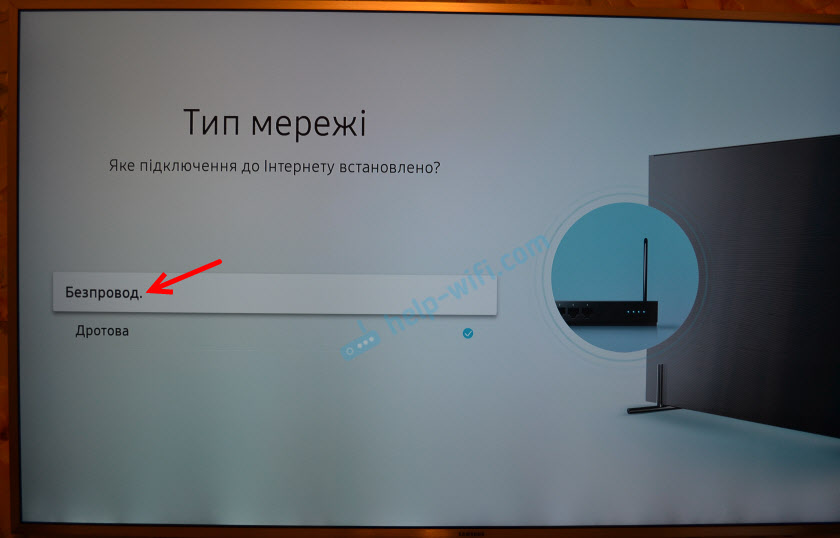
 Он включен по умолчанию, но если его по какой-то причине отключили – телевизор не сможет подключиться к роутеру. Как минимум до той поры, пока вы на нем не пропишите статические IP-адреса.
Он включен по умолчанию, но если его по какой-то причине отключили – телевизор не сможет подключиться к роутеру. Как минимум до той поры, пока вы на нем не пропишите статические IP-адреса.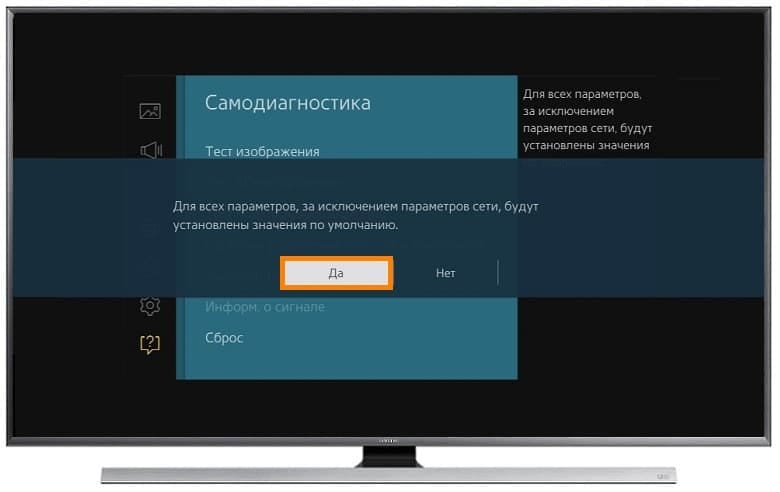 Либо телевизор попросит подключить USB-адаптер (в виде флешки).
Либо телевизор попросит подключить USB-адаптер (в виде флешки).
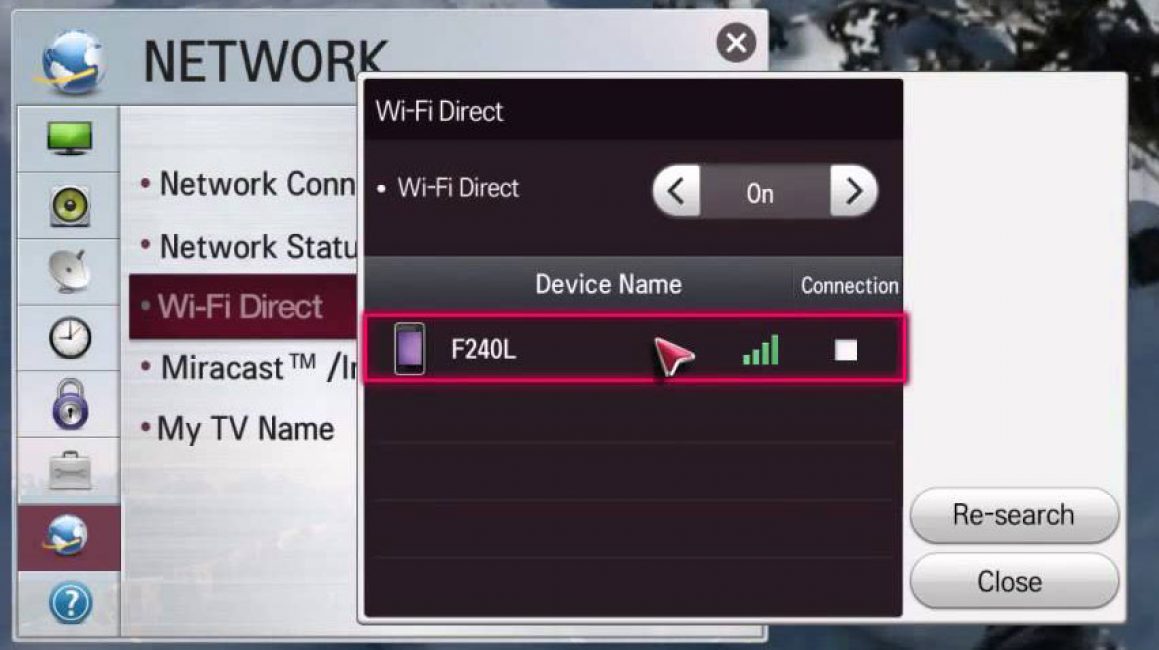 Можно раздать Wi-Fi с телефона на Android, или поделиться интернетом с Айфона. Только обратите внимание, что некоторые операторы сейчас блокируют раздачу. Сеть создается, но без доступа к интернету. Так что перед подключением к этой сети телевизора, желательно для проверки подключить другое устройство.
Можно раздать Wi-Fi с телефона на Android, или поделиться интернетом с Айфона. Только обратите внимание, что некоторые операторы сейчас блокируют раздачу. Сеть создается, но без доступа к интернету. Так что перед подключением к этой сети телевизора, желательно для проверки подключить другое устройство. Либо смешанный режим (b/g/n), либо «только n» (если речь идет о сети в диапазоне 2.4 ГГц). Если что, вот инструкция: https://help-wifi.com/nastrojka-wi-fi-setej/rezhim-raboty-wi-fi-seti-b-g-n-ac-chto-eto-i-kak-smenit-v-nastrojkax-routera/
Либо смешанный режим (b/g/n), либо «только n» (если речь идет о сети в диапазоне 2.4 ГГц). Если что, вот инструкция: https://help-wifi.com/nastrojka-wi-fi-setej/rezhim-raboty-wi-fi-seti-b-g-n-ac-chto-eto-i-kak-smenit-v-nastrojkax-routera/